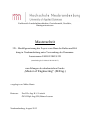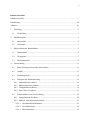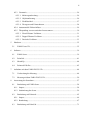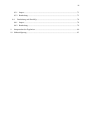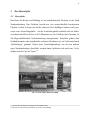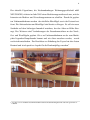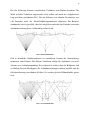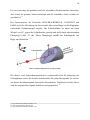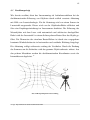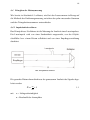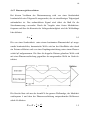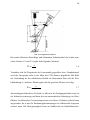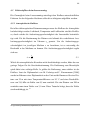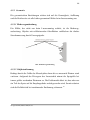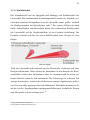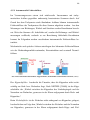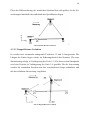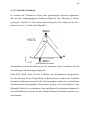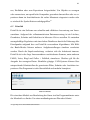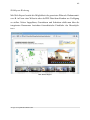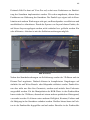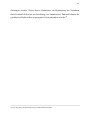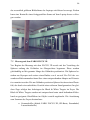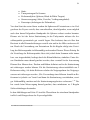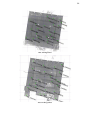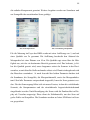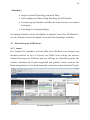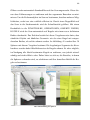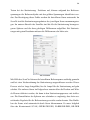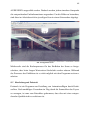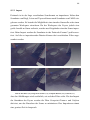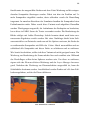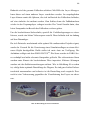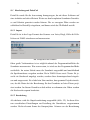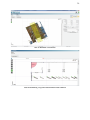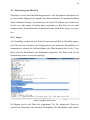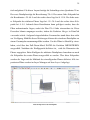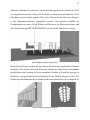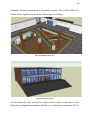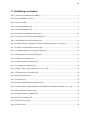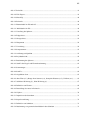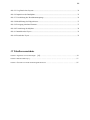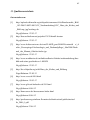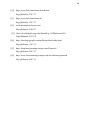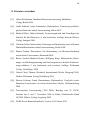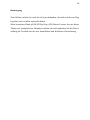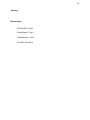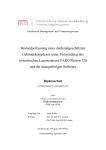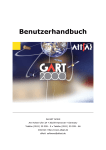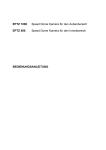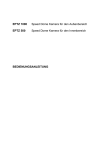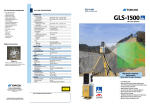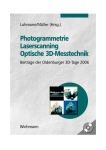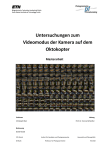Download Einschätzung der Leistungsfähigkeit des Blewitt
Transcript
I Fachbereich Landschaftsarchitektur, Geoinformatik, Geodäsie, Bauingenieurwesen Masterarbeit 3D – Modellgenerierung des Foyers vom Haus der Kultur und Bildung in Neubrandenburg unter Verwendung des PanoramaLaserscanner FARO FOKUS 3D (urn:nbn:de:gbv:519-thesis 2012-0189-7) zum Erlangen des akademischen Grades „Master of Engineering“ (M.Eng.) vorgelegt von: Mirko Huntz Betreuer: Prof. Dr.-Ing. H.-J. Larisch ÖbVI Dipl.-Ing (FH) Rainer Lessner Neubrandenburg, August 2012 I Inhaltsverzeichnis Inhaltsverzeichnis…………………………………………………………..…………….….…ǀ Kurzfassung…………………………………………………………………………...………IV Abstract……………………………………………………………………………...………..IV 1 Einleitung ............................................................................................................................ 1 1.1 2 3 4 Zielstellung .................................................................................................................. 1 Das Messobjekt ................................................................................................................... 2 2.1 Messobjekt: .................................................................................................................. 2 2.2 Geschichte ................................................................................................................... 3 Messverfahren der Bauaufnahme........................................................................................ 5 3.1 Handaufmaß ................................................................................................................. 5 3.2 Tachymetrie ................................................................................................................. 7 3.3 Photogrammetrie ......................................................................................................... 8 Laserscanning ................................................................................................................... 11 4.1 Klassifizierung terrestrischer Laserscanner ............................................................... 11 4.2 Aufbau ....................................................................................................................... 13 4.3 Funktionsprinzip ........................................................................................................ 15 4.4 Prinzipien der Distanzmessung ................................................................................. 16 4.4.1 Impulslaufzeitverfahren ......................................................................................... 16 4.4.2 Phasenvergleichsverfahren..................................................................................... 18 4.4.3 Triangulationsverfahren ......................................................................................... 19 4.4.4 Pulse-Wave-Verfahren ........................................................................................... 21 4.5 Fehlereinflüsse beim Laserscanning .......................................................................... 22 4.5.1 Atmosphärische Einflüsse ...................................................................................... 22 4.5.2 Material- und Objekteigenschaften ........................................................................ 23 4.5.2.1 Oberflächenbeschaffenheit ............................................................................. 23 4.5.2.2 Oberflächenfarbe ............................................................................................ 24 4.5.2.3 Materialstruktur .............................................................................................. 25 II 4.5.3 Geometrie ............................................................................................................... 26 4.5.3.1 Mehrwegausbreitung ...................................................................................... 26 4.5.3.2 Objektentfernung ............................................................................................ 26 4.5.3.3 Einfallswinkel ................................................................................................. 27 4.5.3.4 Divergenz und Feinstrukturen ........................................................................ 28 4.5.4 instrumentelle Fehlereinflüsse ............................................................................... 29 4.5.5 Überprüfung von terrestrischen Laserscannern ..................................................... 30 4.5.5.1 Einzel-Distanz-Verfahren ............................................................................... 31 4.5.5.2 Doppel-Distanz-Verfahren ............................................................................. 32 4.5.5.3 Dreiecks-Verfahren ........................................................................................ 33 5 Hardware ........................................................................................................................... 35 5.1 6 7 8 FARO Focus 3D ........................................................................................................ 35 Software ............................................................................................................................ 39 6.1 FARO Scene .............................................................................................................. 39 6.2 PointCab .................................................................................................................... 41 6.3 SketchUp ................................................................................................................... 44 6.4 Pointools Edit Pro ...................................................................................................... 45 Aufnahme mit dem FARO FOCUS 3D ............................................................................ 48 7.1 Vorbereitung der Messung ........................................................................................ 48 7.2 Messung mit dem FARO FOCUS 3D ....................................................................... 50 Auswertung der Scandaten................................................................................................ 57 8.1 Bearbeitung mit FARO Scene ................................................................................... 58 8.1.1 Import ..................................................................................................................... 58 8.1.2 Stationierung der Scans .......................................................................................... 59 8.2 Bearbeitung mit Pointools ......................................................................................... 65 8.2.1 Import ..................................................................................................................... 66 8.2.2 Bearbeitung ............................................................................................................ 67 8.3 Bearbeitung mit PointCab ......................................................................................... 71 III 8.3.1 Import ..................................................................................................................... 71 8.3.2 Bearbeitung ............................................................................................................ 71 8.4 Bearbeitung mit SketchUp......................................................................................... 74 8.4.1 Import ..................................................................................................................... 74 8.4.2 Bearbeitung ............................................................................................................ 76 9 Interpretation der Ergebnisse ............................................................................................ 80 10 Schlussfolgerung ............................................................................................................... 83 IV Kurzfassung Für die Planung von Bauwerkssanierungen ist es zunächst notwendig, Informationen über den Bestand einzuholen. Da jedoch für sehr alte Gebäude meist keine Unterlagen mehr existieren, müssen vor der Planung aktuelle Bestandspläne erstellt werden. Das terrestrische Laserscanning bietet dabei eine Alternative zu den konventionellen Messverfahren. Diese Masterarbeit befasst sich mit der Erstellung eines dreidimensionalen fotorealistischen Modells des Foyers des Haus der Kultur und Bildung aus Laserscandaten. Mit Hilfe des Modells können verschiedene Schnitte des Gebäudes generiert werden. Ein weiterer Bestandteil dieser Arbeit war die Erstellung eines Animationsfluges durch das Foyer. Während zu Beginn Grundlagen und der Messablauf erörtert werden, beschäftigt sich der Hauptteil mit der Auswertung der Scandaten. Dabei wurde mit den Softwareprogrammen FARO Scene, Pointools, PointCab und Trimble SketchUp gearbeitet. Abstract Before planning the reconstruction of buildings it is necessary to gather information about the structure of the building. Yet, in particular for very old buildings original documentation of the buildings’ structure is often non-existent. Therefore, architects need to draw up latest as-built documentations from the building considered for reconstruction. The terrestrial laser scanning offers an alternative to conventional methods of measurement for as-built documentations. This thesis deals with an as-built documentation of a heritage building based on laser scan data. At the beginning of the thesis methodological basics and the test sequence of laser scanning are explained. The main part of the thesis focuses on the data analysis. Finally, the as-built documentation with outline, sections, and the 3d-model of the heritage building is provided for future planning of reconstruction. 1 1 Einleitung 1.1 Zielstellung Die für die Restaurierung des Hauses der Kultur und Bildung verantwortlichen Planer traten mit dem Hintergrund an uns heran, ein maßstabsgetreues und fotorealistisches Modell des Foyers des Gebäudes zu erschaffen. Um diese Zielstellung unter wirtschaftlichen Gesichtspunkten realisieren zu können, war es notwendig, auf eine der neuesten Innovationen der letzten Jahre zurückzugreifen. Für uns schien das terrestrische Laserscanning die sinnvollste Lösung. Im Zuge der Umsetzung dieses Vorhabens wurde der neueste auf dem Markt befindliche Laserscanner der FARO FOKUS 3D verwendet. Ein weiterer wichtiger Punkt im Kontrakt der Problemlösung stellte die Findung einer entsprechenden Software zur Modellierung dar. Ein wichtiges Augenmerk wurde wieder auf den wirtschaftlichen Aspekt gelegt. Dieser Aspekt beinhaltet unter anderem die Höhe der Anschaffungskosten, ob der Umgang mit dem Programm einfach zu erlernen ist, ob effektives und effizientes Arbeiten möglich und entsprechende Schnittstellen vorhanden sind. Die bis hierhin genannten zu beachtenden Eigenschaften stellen jedoch nur einen kleinen Teil der Gesamtmenge dar. Im Prozess der Modellgenerierung fiel der Erstellung der Fototextur eine sehr bedeutsame Rolle zu. Hier galt es einerseits entsprechende Hardware einzusetzen, um scharf gestochene, farbtreue Bilder zu erhalten, anderseits muss die Software in der Lage sein, diese zu verarbeiten und entsprechend auf das Modell anwenden zu können. 2 2 Das Messobjekt 2.1 Messobjekt Das Haus der Kultur und Bildung ist ein multikulturelles Zentrum in der Stadt Neubrandenburg. Das Gebäude besteht aus vier unterschiedlich konzipierten Flügeln, welche in Form und Größe variieren. Der Südflügel umfasst ein Foyer, sowie eine Ausstellungshalle. An die Ausstellungshalle schließt sich ein Mehrzwecksaal mit Platz für bis zu 450 Menschen an. Im Ostflügel des Zentrums ist die Regionalbibliothek Neubrandenburg untergebracht. Weiterhin gehört dem Gebäudekomplex das turmähnlich errichtete Hochhaus an, im Volksmund auch „Kulturfinger“ genannt. Neben einer Aussichtsplattform, von der aus nahezu ganz Neubrandenburg überblickt werden kann, befinden sich auch eine Cocktailbar und ein Café im Turm.1, 2 Abb. 1 Ansicht auf die Südseite des HKB 1 Vgl. http://deu.archinform.net/projekte/13838.htm#Literatur 2 Vgl. http://de.wikipedia.org/wiki/Haus_der_Kultur_und_Bildung 3 2.2 Geschichte Die Stadt Neubrandenburg wurde während des zweiten Weltkrieges fast vollständig zerstört. Große Teile der Altstadt fielen den Angriffen der Alliierten zum Opfer. In den Folgejahren wurden unterschiedliche Konzepte zum Wiederaufbau der Stadt entwickelt. Der Aufbau der Innenstadt sollte im Zeitraum zwischen 1952 und 1960 umgesetzt werden. Weitere Opfer des zweiten Weltkrieges waren unter anderem das Rathaus und der herzogliche Palais, welche sich auf dem Markt befanden. Somit galt es auch, das Zentrum neu zu strukturieren und zu bebauen.3 Der Entwurf zur Wiedererrichtung des Zentrums der Architektin Iris Grund fand bei den Stadtvertretern Befürwortung. Am 1. Mai 1963 erfolgte dann die Grundsteinlegung vom Haus der Kultur und Bildung. Für den Bau des Gebäudekomplexes wurden knapp über 2 Jahre benötigt. Die offizielle Eröffnung fand am 17. Juli 1965 statt. Das eingangs erwähnte turmähnlich errichtete Hochhaus wies nach Fertigstellung eine Gesamthöhe von 54 m auf und überragte damit den höchsten Punkt der Marienkirche.3 Der Turm war als dominantes Gegenstück zur Marienkirche errichtet worden, um die Überlegenheit der sozialistischen Gesellschaftsordnung gegenüber der Kirche zu veranschaulichen.4 Abb. 2 Bau des HKB um 1964 3 Vgl. http://www.nordkurier.de/cmlink/nordkurier/lokales/neubrandenburg/das-hkb-und-seine-geschichte-n1.400929 4 Vgl. http://www.kulturwerte-mv.de/cms2/LAKD_prod/LAKD/content/de/_Archiv_Pressespiegel/Archaeologie _und_Denkmalpflege/_ Jahr2008/Denkmal_des_Monats_Oktober/index.jsp 4 Der aktuelle Eigentümer, die Neubrandenburger Wohnungsgesellschaft mbH NEUWOGES, richtete im Jahr 2005 einen Realisierungswettbewerb aus, mit der Intension ein Medien- und Verwaltungszentrum zu schaffen. Durch die geplanten Umbaumaßnahmen werden der nördliche Büroflügel sowie der Festsaal entfernt. Die Abrissarbeiten am Büroflügel sind bereits vollzogen. Es soll ein neuer Saaltrakt auf dem bisherigen Innenhof entstehen, der den Alten an Höhe überragt. Des Weiteren sind Veränderungen der Fassadenansichten an den Nord-, Ost- und Westflügeln geplant. Ob es zu Umbaumaßnahmen an der zum Marktplatz liegenden Hauptfassade kommt und wie diese aussehen werden, wurde noch nicht entschieden. Der Beschluss zur Erhaltung des Foyers hat aber festen Bestand und ist als positiver Aspekt für die Denkmalpflege zusehen.5 Abb. 3 Foyer des HKB 5 Vgl. http://www.nordkurier.de/cmlink/nordkurier/lokales/neubrandenburg/das-hkb-und-seine-geschichte-n1.400929 5 3 Messverfahren der Bauaufnahme Die Bauaufnahme beschreibt den Vorgang der Bestandsaufnahme/ Dokumentation eines Bauwerkes. Die Erfassung von Bauwerken kann aus unterschiedlichsten Interessen hervorgehen. Entweder sollen bauliche Umbaumaßnahmen vorgenommen werden oder sie dient zur Sicherung des Bestandes, zum Verkauf, zur Bauforschung und Denkmalpflege oder zur Wertermittlung. Im weiteren Verlauf sind die gängigen Verfahren zur Bauaufnahme aufgeführt. Es ist nicht unüblich, dass einzelne Verfahren miteinander kombiniert werden. 3.1 Handaufmaß Das Handaufmaß gehört zu den traditionellen Verfahren der Bauaufnahme. Hierbei werden die Messpunkte und Maße des Objektes mit Hilfe einfachster Messinstrumente erfasst. Die verwendeten Instrumente reichen vom Gliedermaßstab über das Messband bis hin zum heute oft genutzten Distometer. Um Aufnahmepunkte in eine Messungslinie orthogonal einzubinden werden Doppelwinkelprismen und Fluchtstäbe eingesetzt. Über Schnüre und Lote wird ein Bezugsnetz vor Ort realisiert. Für die Höhenbestimmung wichtiger Elemente des Bauwerkes werden Nivelliere verwendet. 6 Für den Messtrupp ist es vorteilhaft, wenn ein Vermessungsriss mit geodätisch bestimmten Punkten vorliegt, auf welche die Messungslinien bezogen werden können. Beim Handaufmaß ist es typisch, dass Wandpunkte als Bezugspunkte des übergeordneten Netzes dienen. Diese Bezugspunkte fungieren dabei als Anfangs- und Endpunkte von Messungslinien. Die Messungslinien werden über Schnüre realisiert. So ist es ein Einfaches, Punkte auf die Linie einzumessen. Voraussetzung dabei ist, dass das Schnurnetz dementsprechend angelegt wurde, 6 Vgl. Schmidt, Schumacher; Diplomarbeit; S. 3 6 das heißt, alle relevanten Punkte müssen in die Messungslinie einbezogen werden können. Mit Hilfe einer ebenen Transformation werden diese dann in ein übergeordnetes System überführt. Als Passpunkte dienen die geodätisch bestimmten Punkte. Im günstigsten Fall befinden sich die Schnursysteme in der horizontalen und vertikalen Schnittebene. Vor Ort wird die Skizzierung des Objektes durchgeführt, da mitgeführte Pläne falsch interpretiert werden könnten, woraus dann falsche Maßketten resultieren würden. 7 Genauigkeiten im cm-Bereich lassen sich hierbei nur auf kurze Distanzen realisieren. Bei ausgedehnten Objekten wirkt sich die ungünstige Fehlerfortpflanzung zu stark auf die Genauigkeit aus. Nachdem einzelne Räume eines Objektes aufgemessen sind, werden die Maße entsprechend verkettet. Dabei können überdimensionierte Wandstärken zwischen den Räumen entstehen. Die Anlage eines geodätischen Netzes kann dem entgegenwirken. Das Aufkommen der sogenannten Distometer erleichterte dieses Vorgehen deutlich. Nicht jeder Messpunkt muss mehr direkt erreichbar sein. Mit den neuesten auf dem Markt befindlichen Geräten ist es möglich, Distanzen bis zu 200 m mit einer Genauigkeit von wenigen Millimetern zu bestimmen wobei nur ein Mitarbeiter benötigt wird. Ein weiterer Vorteil ist, dass die digital erfassten Daten direkt in einen Feldrechner importiert und ausgewertet werden können. Weist das zu vermessende Objekt komplizierte Strukturen auf, speziell Variationen in der Höhe, ist das Handaufmaß aus wirtschaftlichen Gesichtspunkten nicht zu empfehlen. Das Einrichten des Bezugssystems wäre zu aufwendig und zu kostenintensiv. Andere Verfahren zur Bauaufnahme würden sich schneller und günstiger realisieren lassen. 7 Vgl. A. Wiedemann (2004), S. 114 ff. 7 Das Verfahren des Handaufmaßes wird oftmals in Verbindung mit anderen Messverfahren der Bauaufnahme angewendet. Nicht selten wird es dabei als Ergänzung herangezogen und dort eingesetzt, wo Messpunkte für die anderen Verfahren nicht messbar sind. 8 3.2 Tachymetrie Bei diesem Aufnahmeverfahren wird ein Tachymeter verwendet, welches die Messpunkte nach dem Polarverfahren bestimmt. Es werden die Horizontalrichtung, der Vertikalwinkel und die Schrägstrecke erfasst und abgespeichert. Bei der tachymetrischen Aufnahme wird zunächst ein Netz von Festpunkten um und im Objekt geschaffen. Durch dieses Netz können alle folgenden Messungen in ein System überführt werden. Das Tachymeter hat den Vorteil, dass es berührungslos misst. So können nicht zugängliche Punkte erfasst werden. Bei der Objektaufnahme wird das Instrument so im Raum aufgestellt, dass zu allen geometrisch relevanten Punkten eine Sichtverbindung besteht. Durch die Orientierung zu den im Vorfeld bestimmten Festpunkten wird der Anschluss an das übergeordnete System garantiert. Die zu messenden Punkte werden über das Polarverfahren koordinatenmäßig bestimmt. Vorteil der tachymetrischen Aufnahme ist die hohe Genauigkeit, selbst bei ausgedehnten komplexen Objekten. Die Punkte werden hierbei dreidimensional bestimmt und mit Hilfe eines digitalen Feldbuches können die Messdaten vor Ort ausgewertet werden. Nachteil dieses Verfahrens ist, dass die Messungen zu den Aufnahmepunkten nicht kontrolliert sind, da keine Überbestimmung vorliegt. Weiterhin führen Punktverwechslungen und fehlerhafte Anzielungen zu nicht feststellbaren Fehlern. 8 Vgl. Schmidt, Schumacher; Diplomarbeit; S. 4 8 3.3 Photogrammetrie Die Photogrammetrie ist ein Messverfahren, bei dem aus photogrammetrisch aufgenommenen Bildern durch Bildmessung die Form, Lage und Orientierung von Objekten bestimmt wird. Für die Bestimmung dieser Parameter liegt das mathematische Modell der Zentralperspektive zu Grunde. Dabei wird das dreidimensionale Objekt in eine Ebene abgebildet. 9 Das photogrammetrische Messverfahren kann in drei Bereiche aufgeschlüsselt werden. 1. Erfassung des Objektes Um das Objekt fachgerecht aufzumessen ist eine gründliche Planung notwendig. Ist diese abgeschlossen, werden Passpunkte bestimmt und berechnet. Anschließend erfolgt die Aufnahme der Bilder. 2. Auswertung der Daten Nach Beendigung der Erfassung des Objektes werden die Bilder orientiert, die Projektionszentren und deren Lage im übergeordneten System berechnet. 3. Darstellung Mit Hilfe der ausgewerteten Messdaten können Grundrissdarstellungen mit Höhenlinien, Aufrisse und Abwicklungen von Bauwerksfassaden, räumliche Modelle von Baukörpern sowie Oberflächenmodelle zur Massenermittlung abgeleitet werden. 10 9 Vgl. B. Witte, H. Schmidt (2000), S. 484 10 Vgl. Schön; Masterarbeit; S. 19 9 Bei der Erfassung können verschiedene Verfahren zum Einsatz kommen. Die Wahl welches Verfahren angewendet wird, richtet sich nach der Aufgabenstellung und dem geforderten Ziel. Für das Erfassen von ebenen Geometrien, wie z.B. Fassaden, wird die Einzelbildphotogrammetrie eingesetzt. Der Kamerastandpunkt wird so gewählt, dass bei möglichst senkrecht zur Fassade weisender Aufnahmerichtung diese vollformatig erfasst wird. Abb. 4 Einzelbildaufnahme Gilt es räumliche Objektstrukturen zu extrahieren, kommt die Stereophotogrammetrie zum Einsatz. Bei diesem Verfahren erfolgt die Aufnahme von mindestens zwei Aufnahmepunkten. Es ist darauf zu achten, dass die Bildpaare sich zu fünfzig Prozent überlappen, die Aufnahmerichtungen nahezu parallel und die Objektentfernung unverändert bleiben. So werden gleiche Bildmaßstäbe garantiert. Abb. 5 Stereobildaufnahme 10 Von Mehrbildphotogrammetrie spricht man, wenn die Aufnahmepunkte konvergent angeordnet sind und der um ein Objekt gelegte Bildverband mittels einer Bündelblockausgleichung ausgewertet sowie in einem einheitlichen Koordinatensystem orientiert wird. Bei der Bündelblockausgleichung werden simultan die Daten der verwendeten Kameras auch als innere Orientierung, die Aufnahmepunkte und - richtungen als äußere Orientierung bezeichnet, sowie die Koordinaten der Objektpunkte berechnet. Für die Berechnung benötigte Informationen sind die Bildkoordinaten von den Objektpunkten sowie die Objektkoordinaten der Passpunkte. 11 Abb. 6 Konvergente Aufnahmeanordnung 11 Vgl. Schön; Masterarbeit; S.19 ff. 11 4 Laserscanning Laserscanning ist ein Verfahren für die dreidimensionale berührungslose Erfassung von Messobjekten mittels Lasertechnologie. Durch dieses polare Verfahren der Aufnahme können komplexe Objekte in geringen Messzeiten vollständig dreidimensional erfasst und daraus präzise, digitale und vollständige Modelle mit einer Genauigkeit von wenigen Millimetern generiert werden. Das heißt, durch eine einmalige Aufnahme kann die gesamte Szene vor Ort eingefroren und daraus ein vollständiges geometrisches Abbild der Wirklichkeit erschaffen werden. Abb. 7 Prinzip des terrestrischen Laserscannings 4.1 Klassifizierung terrestrischer Laserscanner Auf dem Markt befindliche Laserscansysteme lassen sich nach folgenden Kriterien unterscheiden: x Reichweite x Messfeld x Funktionsprinzip Im Vermessungswesen werden die Laserscanner zunächst in zwei Systemklassen unterschieden. Die Airborne-Laserscanner beziehen sich auf flugzeug- und satellitengetragene Systeme und tasten die Oberfläche bei der Überfliegung ab. 12 Das terrestrische Laserscanning umfasst alle auf der Erde messenden Scanner. Die terrestrischen Systeme lassen sich anhand ihrer Reichweite typisieren. Abb. 8 Anwendungen des Laserscannings Terrestrische Laserscanner lassen sich nach ihrem angularen Messfeld in drei Gruppen unterscheiden. Der Kamerascanner, auch als Fensterscanner bezeichnet, tastet nur ein bestimmtes Fenster ab, das heißt, es wird nur ein Kugelausschnitt der Umgebung erfasst. Der Hybridscanner vollzieht eine komplette Drehung um die Stehachse, wobei aber der Höhenmessbereich eingeschränkt ist. Der Panoramascanner, welcher auch Gegenstand dieser Arbeit ist, weist das größte Messfeld auf. Er erreicht eine nahezu Rundum-Erfassung seiner Umgebung, welche nur durch den Messschatten im Bereich des Stativs beschränkt ist. 12 Abb. 9Aufnahmewinkel von Kamera-, Hybrid- und Panoramascanner (v.l.n.r) 12 Vgl. Joeckel, Stober; 2008; S.325 ff. 13 Man unterscheidet im Weiteren zwischen polar messenden Laserscannern, die über die elektrooptische Entfernungsmessung die Distanz zur Objektoberfläche messen und Scanner, die die Strecke über das Triangulationsverfahren ermitteln. Für die Distanzbestimmung verwenden die polar messenden Systeme das Impulslaufzeitverfahren oder das Phasenvergleichsverfahren. Auf die Entfernungsbestimmung der jeweiligen Verfahren wird im Folgenden noch eingegangen. 4.2 Aufbau Der Panoramalaserscanner ist dem Aufbau eines reflektorlos messenden Tachymeters nachempfunden. Das Oberteil, auch als Alhidade bezeichnet, welches um die Z-Achse drehbar gelagert ist, sowie die mitgedrehte Kippachse für die Vertikalauslenkung ähneln dem tachymetrischen Aufbau. Hauptbestandteile sind die Entfernungsmesseinheit, eine vorgesetzte Strahlablenkeinheit, die den Sende- und Empfangsstrahl in zwei Dimensionen ablenkt und eine Steuer- und Aufzeichnungseinheit. Durch den Entfernungsmesser wird die Schrägstrecke zum Objekt erfasst. Die Ablenkeinheit führt den Laserstrahl in zwei zueinander senkrecht stehenden Richtungen über das Objekt und erfasst es so in einem regelmäßigen Gitter. Die Ablenkung wird über die Rotation zweier zueinander orthogonal ausgerichteter Achsen realisiert. Abb. 10 Aufbau von Panoramalaserscanner 14 Es wird zwischen der primären und der sekundären Rotationsachse unterschieden, wobei die primäre Achse horizontal und die sekundäre Achse vertikal angeordnet ist. 13 Bei Laserscannern der Hersteller ZOLLER+FRÖHLICH, CALLIDUS und FARO wird die Ablenkung des Laserstrahls über einen längs um die Kippachse rotierenden Zylinderstumpf erreicht. Die Zylinderfläche ist dabei um einen Winkel von 45° gegen die Zylinderachse geneigt und stellt einen mitrotierenden Planspiegel (Abb. 11) dar. Dieser Planspiegel enthält den Schnittpunkt von Kipp- und Stehachse. 14 Abb. 11 Zylinderstumpf mit 45° geneigter Fläche Die Steuer- und Aufzeichnungseinheit ist verantwortlich für die Erfassung der Schrägdistanz sowie der beiden Ablenkwinkel für jeden Messpunkt. Sie errechnet daraus dreidimensionale kartesische Koordinaten. Zusätzlich wird die Intensität des eingehenden Signals detektiert und gespeichert. 15 13 Vgl. Dissertation, Bianca Gordon, S.20 14 Vgl. Joeckel, Stober; 2008; S.328 15 Vgl. Dissertation, Bianca Gordon, S.20 15 4.3 Funktionsprinzip Wie bereits erwähnt, dient das Laserscanning als Aufnahmeverfahren bei der dreidimensionalen Erfassung von Objekten durch zeitlich versetzte Abtastung mit Hilfe von Lasertechnologie. Für die Abtastung wird von einem Sensor ein Laserstrahl ausgesendet. Dieser wird von der Objektoberfläche reflektiert und über eine Empfangseinrichtung im Laserscanner detektiert. Die Erfassung des Messobjektes mit dem Laser wird automatisch und stückweise durchgeführt. Dabei wird der Laserstrahl in einem dichten polaren Raster über das Objekt geführt. Die Dimension der einzelnen Rasterflächen ist durch eine vorgegebene konstante Winkelschrittweite in horizontaler und vertikaler Richtung festgelegt. Die Abtastung erfolgt zeilenweise entlang der Vertikalen. Durch die Drehung des Scanners um die Stehachse wird das gesamte Objekt sukzessiv erfasst. Aus den polaren Messdaten werden die dreidimensionalen Koordinaten sowie der Intensitätswert abgeleitet. 16 Abb. 12 Messprinzip beim Laserscanning 16 Vgl. http://home.arcor.de/laserscanner/index.html 16 4.4 Prinzipien der Distanzmessung Wie bereits in Abschnitt 4.1 erläutert, wird bei den Laserscannern in Bezug auf die Methode der Entfernungsmessung zwischen den polar messenden Scannern und den Triangulationsscannern unterschieden. 4.4.1 Impulslaufzeitverfahren Das Prinzip dieses Verfahrens ist die Messung der Laufzeit eines Laserimpulses. Ein Laserimpuls wird von einer Sendeeinheit ausgesendet, von der Objektoberfläche bzw. einem Prisma reflektiert und von einer Empfangsvorrichtung detektiert. Abb. 13 Impulsmessverfahren Die gesuchte Distanz kann direkt aus der gemessenen Laufzeit des Signals abgeleitet werden: = mit ∗ c0 = Lichtgeschwindigkeit n = Brechzahl der Atmosphäre 1.1 17 Mit Hilfe des Brechungsindex wird der atmosphärische Einfluss auf die Lichtgeschwindigkeit berückichtigt. Die Signallaufzeit ergibt sich somit als: = 1.2 dadurch folgt: = ∗ 1.3 Die Stärke des Impulsmessverfahrens liegt darin, dass innerhalb kurzer Zeit eindeutige Entfernungsmessungen mit einer sehr hohen Auflösung realisiert werden können. Es werden aufgrund der energiereichen Impulse größere Reichweiten als bei der Phasenmessung umgesetzt. Der Nachteil dieses Verfahrens ist der hohe technische Aufwand zur Erfassung der atmosphärischen Einflüsse. Aufgrund von Sicherheitsbestimmungen sind die Energiegehalte der Laser nur bis zu einer bestimmten Grenze zulässig. Gegenüber dem Phasenvergleichsverfahren ist die Messgeschwindigkeit geringer und die zu erreichenden Genauigkeiten um 0,5 bis 2 cm geringer. Aufgrund des Strahlendurchmessers von 0,5 bis 1,5 cm am Geräteausgang und der Divergenz von 0,2 bis zu 1,5 mrad sinkt die Genauigkeit der Detaildichte erheblich und liegt somit auch unter der Detaildichte des Phasenvergleichsverfahrens. 17 17 Vgl. Joeckel, Stober; 2008; S.18 ff. 18 4.4.2 Phasenvergleichsverfahren Bei diesem Verfahren der Distanzmessung wird von einer Sendeeinheit kontinuierlich eine Trägerwelle ausgesendet, der ein sinusförmiges Trägersignal aufmoduliert ist. Das aufmodulierte Signal wird dabei als Maß für die Streckenmessung verwendet. Durch die Vorgabe einer festen Modulationsfrequenz und über die Kenntnis der Lichtgeschwindigkeit wird die Wellenlänge klar definiert. = 1.4 Die von einer Sendeeinheit unter einem bestimmten Phasenwinkel φ1 ausgesandte kontinuierliche, harmonische Welle wird an der Oberfläche oder durch ein Prisma reflektiert und von einer Empfangseinrichtung unter einem Phasenwinkel φ2 aufgenommen. Die über die doppelte Distanz gelaufene Welle wird mit einer Phasenverschiebung gegenüber der ausgesandten Welle im Gerät detektiert. Abb. 14 Phasenvergleichsverfahren Die Strecke lässt sich aus der Anzahl N der ganzen Wellenzüge, der Modulationsfrequenz λ und dem der Phasenverschiebung entsprechenden Wellenreststück Δλ ableiten. =∗ + 1.5 19 Zur eindeutigen Ermittlung der Strecke ist es notwendig das Wellenreststück Δλ und die Anzahl N der vollen Wellenlängen zu bestimmen. Durch eine Fein- und Grobmessung werden diese Parameter ermittelt. Die Feinmessung liefert mit einer kleinen Maßstabswellenlänge mit hoher Auflösung das Wellenreststück. Über die Grobmessung wird die Anzahl der ganzen Wellenlängen abgeleitet. Diese Messung wird mit einer großen Maßstabswellenlänge durchgeführt und muss länger als das Doppelte der gemessenen Strecke sein, um N eindeutig bestimmen zu können. Gegenüber dem Impulslaufzeitverfahren ist diese Art der Streckenmessung das schnellere Verfahren mit Genauigkeiten von 3 mm und besser. Es ist eine ausgereifte Methode, welche unempfindlich gegen kurzzeitige Messstrahl- unterbrechungen ist. Die enge Strahlenbündelung mit Durchmessern von 3 mm und die kleinen Divergenzwinkel von 0,25 mrad ermöglichen eine Erfassung von Objekten mit sehr hoher Detaildichte. Allerdings weist dieses Verfahren ein geringes Signal-Rausch-Verhältnis auf, was Auswirkungen auf die erzielbaren Reichweiten hat. Weiteren Einfluss hat der Effekt, dass die Strahlenbündelung sich auf große Distanzen deutlich verschlechtert, wodurch die Reichweiten geringer als beim Impulsmessverfahren sind. 18 4.4.3 Triangulationsverfahren Das Verfahren der Laser-Triangulation beruht auf dem Prinzip des Vorwärtsschnittes. Der Triangulationslaser besteht aus einer positionsempfindlichen Fotodiode und einem Laser. Beide Komponenten sind an den Enden der Basis b (Abb. 15) verbaut. Per Laserdiode wird ein Laserstrahl über die Sendeoptik auf das sich im Grundabstand D´ befindliche Objekt projiziert. Der reflektierte Strahl wird über eine Empfangsoptik unter dem Triangulationswinkel γ betrachtet und in der Mitte des CCD-Sensors abgebildet. 18 Vgl. Joeckel, Stober; 2008; S.37 ff. 20 Abb. 15 Triangulationsverfahren Bei exakt definierter Basislänge und bekanntem Schnittwinkel der beiden optischen Achsen 1-2 und 2-3 ergibt sich folgender Abstand: = 1.6 Verändert sich die Wegstrecke des Laserstrahls gegenüber dem Grundabstand, wird der Laserpunkt nicht in der Mitte des CCD-Sensors abgebildet. Mit Hilfe der Auslenkung Δs des reflektierten Strahls zur Sensormitte lässt sich die Winkeländerung Δ γ ableiten. Damit ergibt sich die gesuchte Distanz wie folgt: = (∆) 1.7 Anwendungen findet diese Technik vor allem in der Fertigungstechnik sowie in der Industrievermessung und dient dort zur automatischen Abtastung von Oberflächen. Im klassischen Vermessungswesen wird dieses Verfahren jedoch kaum angewendet, da es nur für Entfernungsbestimmungen im Nahbereich eingesetzt werden kann. Die Messgenauigkeit kann im Nahbereich im Submillimeterbe- 21 reich liegen. Die Streckenmessung ist jedoch durch die Basislinie begrenzt. Die Länge der Basislinie liegt zwischen einigen Zentimetern bis Dezimetern. Mit zunehmender Entfernung schleifen die Schnitte der Objektpunkte immer stärker und werden damit ungenauer. 19 4.4.4 Pulse-Wave-Verfahren Hierbei werden das Impulslaufzeitverfahren und das Phasenvergleichsverfahren kombiniert. Durch die hohe Energiebündelung der Einzelimpulse werden große Reichweiten erzielt. Zur Erhöhung der Genauigkeit werden die festen Phasenbeziehungen in der Impulsfolge genutzt. Durch das Impulsmessverfahren werden optimale Reichweiten möglich und durch das Phasenvergleichsverfahren hohe Genauigkeiten erzielt. Diese Kombination findet bei der Firma CALLIDUS Anwendung.20, 21 19, 20 Vgl. Joeckel, Stober; 2008; S.41 ff. 21 Vgl. Schön; Masterarbeit; S.28 22 4.5 Fehlereinflüsse beim Laserscanning Die Genauigkeit beim Laserscanning unterliegt dem Einfluss unterschiedlicher Faktoren. In den folgenden Absätzen sollen die wichtigsten aufgeführt werden. 4.5.1 Atmosphärische Einflüsse Bei allen elektrooptischen Distanzmessungen muss der Einfluss der Atmosphäre berücksichtigt werden. Luftdruck, Temperatur und Luftfeuchte sind die Einflüsse, durch welche die Ausbreitungsgeschwindigkeit des Laserstrahls beeinträchtigt wird. Für die Bestimmung der Distanz wird oftmals die vordefinierte Ausbreitungsgeschwindigkeit im Vakuum c0 genutzt. Um die Ausbreitungsgeschwindigkeit im jeweiligen Medium c zu berechnen, ist es notwendig die Brechzahl n des Mediums zu kennen. Die Ausbreitungsgeschwindigkeit ergibt sich aus: = 5.1 Würde die atmosphärische Korrektur nicht berücksichtigt werden, hätte das nur geringe Folgen für die Streckenbestimmung. Die Entfernung zum Messobjekt spielt dabei eine wichtige Rolle. Je größer die Entfernung, umso stärker ist der Einfluss. Laut der Diplomarbeit von M. Frohriep und F. Zimmermann [2008] wurde im Rahmen einer Diplomarbeit an der Universität Hannover für eine Distanz von 25 m mit einer Temperaturdifferenz von 10° C und einer Druckdifferenz von 39,9 hPa ein Fehler von 0,5 mm ermittelt. Für eine Distanz von 200 m ermittelte man einen Fehler von 3,9 mm. Diese Tatsache belegt, dass der Fehler streckenabhängig ist. 22 22 Vgl. Frohriep, Zimmermann, Diplomarbeit; S.20 23 4.5.2 Material- und Objekteigenschaften Aus vielen Untersuchungen geht hervor, dass die erreichbaren Genauigkeiten und maximalen Zielweiten beim Laserscanning sehr stark durch die Materialeigenschaften des Objektes beeinflusst werden. Beeinflussende Faktoren stellen die Oberflächenbeschaffenheit, die Oberflächenfarbe, die Materialstruktur und die geometrischen Bedingungen dar, welche die Intensität des reflektierenden Laserstrahls bestimmen. 4.5.2.1 Oberflächenbeschaffenheit Der Intensitätswert des zurückgeworfenen Strahls wird neben der Distanz zum Objekt sehr stark von den Reflexionseigenschaften des Objektes bestimmt. Dabei spielt die Rauigkeit der Oberfläche eine wichtige Rolle. Üblich ist eine leicht raue Oberfläche, an der eine diffuse Reflexion auftritt (Abb. 16 links). Bei dieser Art der Reflexion sollte unabhängig vom Eintrittswinkel ein Signal zur Empfangseinheit des Scanners reflektiert werden. Die Rauigkeit der Oberfläche legt die effektive Rückstrahlfläche fest, welche die Reflektivität beeinflusst. Die Reflektivität beschreibt die Signalstärke bzw. den Intensitätswert des eingegangenen Signals, wovon unter anderem die maximal zu erreichende Entfernung abhängig ist. Eine weitere Reflexion ist die Retroreflexion (Abb. 16 Mitte). Bei lackierten Oberflächen mit tropfenförmigen Einschlüssen tritt diese Form der Reflexion auf. Bei kurzen Visuren trifft ein sehr intensitätsstarkes Signal auf den Empfänger, woraus grobe Distanzfehler resultieren. Sogenannte Löcher entstehen häufig bei der Total- oder Spiegelreflexion (Abb. 16 rechts). Spiegelnde Oberflächen lenken den Laserstrahl mit einem dem Einfallswinkel entsprechenden Ausfallwinkel ab. Die Empfangseinheit erhält somit kein Signal, es ist scheinbar kein Objekt vorhanden. 24 Abb. 16 Diffus-, Retro- und Totalreflexion (v.l.n.r.) Ein weiterer die Intensität beeinflussender Effekt sind eventuell auftretende Interferenzen. Diese entstehen in Abhängigkeit von der Wellenlänge des Laserlichtes, der Oberflächenrauigkeit und des Einfallswinkels zwischen ein- und ausfallendem kohärenten Licht. Dadurch wird die Intensität des eingehenden Signals vermindert. 23 4.5.2.2 Oberflächenfarbe Bei der Abtastung eines Objektes hat die Objektfarbe sehr starken Einfluss auf die Reflektivität des zurückgeworfenen Signals. Die Farbe bestimmt, welche Frequenzanteile des Lichtes absorbiert und welche reflektiert werden. Jeder Farbe ist ein bestimmter Reflexionsgrad zugewiesen. Der Reflexionsgrad für die Farbe Schwarz liegt bei 0 % und für die Farbe Weiß bei 100 %. In diesem Zusammenhang ist die Reflektanz zu nennen. Sie ist als Verhältnis zwischen empfangener und abgestrahlter Lichtleistung in Abhängigkeit von der Wellenlänge des Laserlichts und der Farbe des Objekts definiert. Bei diesem Effekt werden nicht die Oberflächenrauigkeit oder etwa der Einfallswinkel betrachtet, sondern wie stark welche Farbe den ausgesandten Laserstrahl absorbiert. Laut der Dissertation von Bianca Gordon [2008] wurden bei Untersuchungen in BÖHLER und MARBS [2004] und BÖHLER [2005] für Laserscanner mittlerer und großer Reichweite festgestellt, dass gemessene Distanzen auf unterschiedlich farbliche Oberflächen bei einer Entfernung von 20 m um bis zu 1 cm abweichen. Die 23 Vgl. Joeckel, Stober; 2008; S.334 ff. 25 Testmessungen erfolgten auf metallische, glänzende und leuchtend farbige Oberflächen. 24 4.5.2.3 Materialstruktur Laserlicht dringt unterschiedlich stark in Materialien ein. Das bedeutet, dass der Laserstrahl tiefer in poröse Oberflächen eindringt als z.B. in metallende Oberflächen. Bei porösen Oberflächen wird aufgrund des Eindringens die Strecke zu lang gemessen. Im Wesentlichen hat die Materialstruktur Einfluss auf die Genauigkeit mit der das Objekt erfasst wird. Dabei müssen Erscheinungen wie Absorption, Reflexion und Refraktion berücksichtigt werden. Absorption: Große Anteile des Signals können in Abhängigkeit von der Eindringtiefe und den Reflexionsrichtungen im Innern des Materials absorbiert werden. Dieser Vorgang beeinflusst die Intensität und die Reichweite. Reflexion: Durch die sich im Material befindenden Partikel wird der eindringende Laserstrahl diffus reflektiert. Die von der Empfangseinrichtung aufgenommenen reflektierten Teilstrahlen aus dem Materialinnern weichen somit von den reflektierten Strahlen der Objektoberfläche bezüglich der Länge ab. Refraktion: Dringt der Laserstrahl in das Material ein, wird der Laserstrahl zum Lot hin gebrochen, da es das optisch dichtere Medium ist. Diese Brechung wirkt wie ein Querversatz.25 Abb. 17 Eindringen des Laserstrahls 24 Vgl. Bianca Gordon, Dissertation, S.32 25 Vgl. Joeckel, Stober; 2008; S.336 26 4.5.3 Geometrie Die geometrischen Beziehungen wirken sich auf die Genauigkeit, Auflösung und die Reichweite wie alle bisher genannten Effekte beim Laserscanning aus. 4.5.3.1 Mehrwegausbreitung Ein Effekt, der nicht nur beim Laserscanning auftritt, ist die Mehrwegausbreitung. Objekte mit reflektierenden Oberflächen verfälschen die direkte Streckenmessung durch Umwegsignale. Abb. 18 Mehrwegausbreitung 4.5.3.2 Objektentfernung Bedingt durch die Größe des Messobjektes kann die zu messende Distanz stark variieren. Aufgrund der Divergenz des Laserstrahls nimmt die Spotgröße bei immer größer werdenden Distanzen zu. Die Problematik dabei ist, dass aber nur ein Teil des Spots auf die Empfangsdiode zurückgeworfen wird. Somit reduziert sich die Reflektivität bei zunehmender Entfernung vehement. 26 26 Vgl. Joeckel, Stober; 2008; S.337 27 4.5.3.3 Einfallswinkel Das Abtastintervall und die Spotgröße sind abhängig vom Einfallswinkel des Laserstrahls. Mit zunehmendem Auslenkungswinkel werden die Abstände zwischen den einzelnen Messpunkten sowie die Spotgröße immer größer, wodurch die Detailgenauigkeit des Messobjektes sinkt.27 Ein weiterer Effekt tritt durch flache Auftreffwinkel zum Messobjekt hinauf. Bei senkrechtem Einfallswinkel des Laserstrahls auf die Objektoberfläche ist der Footprint kreisförmig. Der Footprint verformt sich aber bei einem Einfallswinkel unter 100 gon zu einer Ellipse. Abb. 19 Footprint Trifft der Laserstrahl nicht senkrecht auf das Messobjekt, verformen sich seine Energiewellenfronten. Dabei rücken die Intensitäten in dem Bereich der Reflexionsfläche, welche dem Laserscanner näher ist, zusammen und im weiter entfernten Bereich ziehen sie sich auseinander. Die Lichtenergie ist in diesem Teil weniger konzentriert, wodurch die Reflexionen weniger Signalenergie aufweisen. Die vom näher gelegenen Bereich reflektierten Teilstrahlen dominieren damit die von der Empfangsdiode empfangenen Reflexionen, weshalb die Distanz zum Messpunkt zu kurz bestimmt wird. 28 27 Vgl. Joeckel, Stober; 2008; S.337 28 Vgl. Bianca Gordon, Dissertation, S.31 28 4.5.3.4 Divergenz und Feinstrukturen In Bereichen von Ecken und Kanten können aufgrund der Strahldivergenz in der Entfernungsmessung starke Abweichungen zur tatsächlichen Strecke auftreten. Die dabei auftretende Abweichung steigt mit zunehmender Entfernung zum Messobjekt, da aufgrund der Divergenz die Spotgröße wächst. Der auf die Oberfläche des Messobjektes projizierte Footprint des Laserstrahls trifft zum Teil auf ein Objekt im Vordergrund. Die restlichen Teilstrahlen werden auf eine Fläche in größerer Entfernung projiziert. Als Distanz wird das Mittel der reflektierten Teilstrahlen gebildet. Das bedeutet, dass der Messpunkt zwischen den abgetasteten Oberflächen liegt. Wie in Abbildung 20 dargestellt ist, werden Vorsprünge dadurch zu lang und Ecken zu kurz erfasst. Durch diesen Effekt ergeben sich unzulässige Ausrundungen. Diese können aber im Auswerteprozess durch eine entsprechende Modellbildung, wie das Verschneiden zweier Ebenen, beseitigt werden. Abb. 20 unterschiedliche Reflexionsflächen 29 4.5.4 instrumentelle Fehlereinflüsse Im Vermessungswesen setzen sich mittlerweile Laserscanner mit tachymetrischen Aufbau gegenüber andersartig konstruierten Scannern durch. Auf Grund des dem Tachymeter stark ähnelndem Aufbaus können instrumentelle Fehlereinflüsse des Tachymeters für diese Scanner abgeleitet werden. Aus den Messungen von Richtungen, Winkel und Strecken werden Koordinaten berechnet. Weist der Scanner z.B. Achsfehler auf, werden die Richtungs- und Winkelmessungen verfälscht, wodurch es zur Berechnung fehlerhafte Koordinaten kommt. Im Folgenden werden verschiedene instrumentelle Fehlereinflüsse betrachtet. Mechanische und optische Achsen unterliegen den bekannten Fehlereinflüssen wie der Nichtorthogonalität zueinander, Exzentrizitäten und eventuell Taumelfehlern. Abb. 21 instrumentelle Fehlereinflüsse: Kippachsfehler, Zielachsfehler und Zielachsexentrizität (v.l.n.r) Der Kippachsfehler beschreibt die Tatsache, dass die Kippachse nicht rechtwinklig zur Steh- bzw. Drehachse liegt. Nach NEITZEL [2006b] ist der Kippachsfehler der „Winkel zwischen der Kippachse des Umlenkspiegels und der Normalen zur Drehachse, gemessen in der Ebene aufgespannt durch Dreh- und Kippachse.“ Beim Zielachsfehler ist die Zielachse nicht orthogonal zur Kippachse gelagert, beschreibt dem zu Folge den „Winkel zwischen der Zielachse und der Normalen zur Kippachse, gemessen in der Ebene aufgespannt durch Kipp- und Ziel- 30 achse.“ 29 Geschuldet sind diese Unzulänglichkeiten den Verschleißeffekten, Verunreinigungen im Gerät aber auch den Fertigungsungenauigkeiten bei der Produktion. Laut NEITZEL [2006b] ist die Exentrizität der Zielachse der „Radius des Kreises um den Teilungsmittelpunkt M des Drehkreises, den die Zielachse als Tangente bei der Drehung des Oberbaus beschreibt.“ Ein weiterer instrumenteller Fehlereinfluss beim Laserscanning ist der Taumelfehler. Durch einen Taumelfehler der Stehachse taumelt diese bei der Rotation der Alhidade um eine Mittellage und hält ihre Lage im Raum nicht streng ein. Aufgrund des Taumelfehlers der Stehachse beziehen sich die Drehkreisrichtungen und Kippwinkel einer Punktwolke nicht auf ein einheitliches lokales System, wodurch falsche Koordinaten folgern. 30 Ebenso wie in der Tachymetrie ist auch beim Laserscanning die Streckenmessung durch eine Additionskonstante und einen entfernungsabhängigen systematischen Fehleranteil beeinflusst. 4.5.5 Überprüfung von terrestrischen Laserscannern Prüfverfahren für Laserscanner unterliegen keiner einheitlichen Vorgabe. Daher existieren mehrere verschiedene Prüfverfahren um Laserscanner auf die bereits genannten instrumentellen Fehlereinflüsse hin zu untersuchen. Einige möchte ich in den folgenden Absätzen vorstellen. Bezüglich der Überprüfung der Genauigkeit der Streckenmessung wurden im DVW-Seminar „Terrestrisches Laserscanning (TLS 2008)“ einfache Feldprüfverfahren vorgestellt. 29 Neitzel [2006b], S.4 30 Vgl. Neitzel [2006b] 31 Feldprüfverfahren sollen, wie der es schon sagt, einfach und schnell im Felde zu realisieren sein. Der Anwender muss in der Lage sein, möglichst schnell, einfach und sicher das Messsystem vor einem Einsatz hinsichtlich verschiedener Gerätespezifikationen prüfen zu können. Auf der Grundlage der ISO 17123TLS wurden für Feldprüfverfahren folgende Rahmenbedingungen abgeleitet: x „ Unabhängig vom Funktionsprinzip des TLS (PanoramaScanner,(...))“ 31 x „Sichere Erkennung systematischer Messabweichungen bei Distanz und Richtungen.“ 32 x „Verwendung des mitgeführten Standardzubehörs (Stative,(…)). Keine Verwendung von anderen Referenzsensoren, speziellen Prüfwerkzeugen oder fest installierter Prüfeinrichtungen oder Prüffeldern.“ 33 x „Die gesamte Prüfung inklusive der Auswertung darf nicht länger als eine Stunde dauern“ 34 Bei allen Verfahren wird von dem Grundgedanken ausgegangen, dass sich die Sensorkomponenten Distanz und Raumrichtung gegenseitig kontrollieren. Ähnlich der Software FARO Scene wird für die Auswertung ein Ampelsystem heran gezogen, wobei Rot „außerhalb der Spezifikation“ und Grün „innerhalb der Spezifikation“ bedeutet. 4.5.5.1 Einzel-Distanz-Verfahren Für dieses Verfahren wird eine Testlinie 1-2 angelegt, deren Länge im Messbereich des TLS liegt. Der erste Scannerstandpunkt wird dabei in Verlängerung von 1-2 gewählt. Der zweite Standpunkt bildet mit der Testlinie ein gleichseitiges Dreieck. 31, 32, 33, 34 TLS 2008, S.98 32 Über den Differenzbetrag der ermittelten Strecken lässt sich prüfen, ob die Abweichungen innerhalb oder außerhalb der Spezifikation liegen. Abb. 22 Einzel-Distanz-Verfahren 4.5.5.2 Doppel-Distanz-Verfahren Es werden zwei zueinander orthogonale Testlinien 1-2 und 3-4 ausgesteckt. Die Längen der Linien liegen wieder im Erfassungsbereich des Scanners. Die erste Stationierung erfolgt in Verlängerung der Linie 1-2. Für den zweiten Standpunkt wird eine Position in Verlängerung der Linie 3-4 gewählt. Für die Auswertung werden die ermittelten Strecken aus den verschiedenen Setups subtrahiert und mit der erlaubten Abweichung verglichen. Abb. 23 Doppel-Distanz-Verfahren 33 4.5.5.3 Dreiecks-Verfahren Es werden drei Testlinien in Form eines gleichseitigen Dreiecks signalisiert. Wie bei den vorangegangenen Verfahren erfolgt die erste Messung in Verlängerung der Testlinie 1-2. Die zweite Stationierung des TLS erfolgt auf der Normalen zur Linie 1-2 durch den Zielpunkt 3. Abb. 24 Dreiecks-Verfahren Anschließend werden die Differenzen der einzelnen Linien berechnet und mit den zulässigen Abweichungen abgeprüft. Nach [TLS 2008] wurde für alle Verfahren eine Wirksamkeit nachgewiesen. Um die Strecken für die Überprüfung zu Referenzieren, wurden alle Testlinien mit einem Tachymeter bestimmt. Die Testmessungen wurden mit verschiedenen Scannersystemen durchgeführt. Eines dieser Systeme war nicht kalibriert. Aus folgender Tabelle ist zu entnehmen, dass signifikante Streckenabweichungen für das nicht-kalibrierte System mit dem Doppel-Distanz-Verfahren detektiert werden konnten. 34 Tabelle 1 Ergebnisse von Testmessungen Aus dem Erfahrungsbericht geht hervor, dass in den einzelnen Prüfverfahren mindestens eines der Zielzeichen einen signifikanten Höhenunterschied zu den anderen aufweisen sollte, wobei die anderen Zielzeichen sich auf demselben Höhenniveau befinden. Des Weiteren wird aufgrund der aus den Testmessungen hervorgegangenen Erfahrung das Doppel-Distanz-Verfahren favorisiert. 35 Die Überprüfung eines TLS hinsichtlich des Taumelfehlers ist einfach zu realisieren. Um zu prüfen ob die Stehachse bei der Rotation ihre Lage im Raum streng beibehält, wird ein Präzisions-Neigungssensor auf den TLS aufgesetzt. Es werden in regelmäßigen Abständen verschiedene Drehkreisrichtungen über den Horizontalteilkreis verteilt angefahren und jeweils die Neigungen des aufgesetzten sowie des internen Neigungssensors des Scanners detektiert. Es existieren verschiedene Auswertemethoden zur Bestimmung des Taumelfehlers. Eine Methode zur Auswertung ist in NEITZEL [2006b] aufgeführt. 36 Weitere Untersuchungen zur Streckenmessgenauigkeit, Rechtwinkligkeit der Aufsatzfläche zur Stehachse, Zielgeometrie und zum Messrauschen werden in der Diplomarbeit von M. Frohriep und F. Zimmermann [2008] beschrieben. 35 Vgl. TLS 2008, S.98 ff. 36 Vgl. Frohriep, Zimmermann, Diplomarbeit; S.60 35 5 Hardware 5.1 FARO Focus 3D Der FARO Focus 3D ist die neueste auf dem Markt befindliche Serie von TLS des Unternehmens FARO. Abb. 25 FARO Focus 3D „Der Focus3D ist ein Hochgeschwindigkeits-3D-Scanner zur detaillierten Messung und 3D-Dokumentation.“ 37 Der Focus3D ist wesentlich kompakter im Aufbau als sein Vorgänger, der Photon 120. Seine Abmessungen betragen 24 x 20 x 10 cm und mit einem Gewicht von nur 5 kg ist er auch deutlich leichter als seine Vorgängerversionen. Durch die kompakte und leichte Bauweise ist diese Serie viel einfacher zu händeln. So sind keine kräftigen Männerhände von Nöten, um den Scanner auf das Stativ zubringen. Das neu integrierte Touchscreen erleichtert den Umgang und erspart das hinzuziehen eines Laptops. 37 http://www.faro.com/focus/de 36 Alle erforderlichen Einstellungen können direkt am Scanner vorgenommen werden. Weiterhin kann durch den im Gehäuse integrierten Bildschirm/Touchscreen direkt im Anschluss eines Scanvorgangs die Scanwolke auf eventuelle Fehler hin überprüft werden. Die Stromversorgung wurde im aktuellen Gerät intern verbaut, wodurch keine externe Versorgungseinheit mitgeführt werden muss. Die verbauten Akkus weisen eine hohe Laufzeit auf. Selbst bei widrigen Umgebungstemperaturen ist ein Betrieb bei vollem Leistungseinsatz über mehrere Stunden hinweg möglich. Sollte die Bedienung des Scanners über das Touchscreen durch die Örtlichkeit beschränkt sein, besteht auch die Möglichkeit, den TLS über eine WLAN-Schnittstelle zu bedienen, was aber das Vorhandensein eines Laptops voraussetzt. Durch verschiedene Innovationen wurde die Scanzeit nochmals deutlich reduziert. Der Focus3D ist mit Multisensoren ausgestattet. Durch den Einsatz dieser Sensoren wird der Aufwand für die automatische Registrierung der Scans drastisch verringert. Über den integrierten Kompass, den Höhensensor und den Zweiachskompensator werden Informationen über die Scan-Ausrichtung, die Höhe sowie über die Horizontierung des Scans geliefert. Eine weitere wichtige Entwicklung ist die verbaute Farbkamera. So muss für die Farboption keine externe Kamera mit geführt werden. Die Kamera besitzt eine maximale Auflösung von 70 Mio. Pixel, wodurch fotorealistische Scans erstellt werden können. Ein weiterer Vorteil ist, dass die integrierte Kamera auf den Scanner kalibriert ist, wodurch eine parallaxenfreie Farbüberlagerung realisiert werden kann. Bei den Vorgängermodellen kam es zu Offsets zwischen den Bildern und den Scans durch die manuelle Positionierung der Kamera über dem Scannerursprung. Das Sichtfeld des Focus3D liegt bei 300° in der Vertikalen und 360° in der Horizontalen. Damit wird das Sichtfeld des Vorgängers in der Vertikalen übertroffen, da dieser im Zenit noch einen Messschatten aufwies. Es ist auch bei dieser Version möglich, dass Messobjekt nur partiell zu erfassen und einen spezifischen Ausschnitt zu definieren. Dadurch kann der Aufwand für das Scannen re- 37 duziert werden und anstatt eines 360° Scans wird das Objekte nur partiell vermessen. Die minimale Reichweite liegt bei 0,6 m, die maximale Reichweite bei 120 m. Der systematische Distanzfehler beträgt +/- 2 mm. „Der Distanzfehler ist der maximale Fehler in der Reichweite gemessen durch den Scanner zu einem definierten Punkt auf einer ebenen Zielfläche.“ 38 In folgender Tabelle ist das Rauschverhalten für unterschiedliche Distanzen dargestellt. Es ist deutlich zu erkennen, dass das Rauschen stark von den Eigenschaften der Objektoberfläche abhängt. Tabelle 2 Rauschverhalten „3Das Entfernungsrauschen wird definiert als Standardabweichung der Entfernungswerte über die Best-Fit-Ebene. 4Ein Algorithmus zur Rauschkompression kann aktiviert werden, um Punktesätze von 4 oder 16 zu ermitteln. Dadurch wird das Rauschen um den Faktor 2 oder 4 reduziert. Diese Angaben können ohne Ankündigung Änderungen unterliegen.“ 39 Ähnlich wie der Photon 120 besitzt der Focus auch verschiedene Auflösungsstufen, die je nach Genauigkeitsanforderung des Auftraggebers gewählt werden können. Bei der höchsten Auflösungsstufe werden bis zu 976.000 Punkte pro Sekunde erfasst. Neben den Auflösungsstufen kann die X-Control manipuliert werden. Das beeinflusst die Qualität der Scanwolke. Je höher diese gewählt wird, umso langsamer ist die Drehgeschwindigkeit des Scanners, wodurch derselbe Objektteil in einem dichteren Raster bzw. mehrmals erfasst wird. Die vertikale und horizontale Auflösung beträgt 0,009°. Somit können jeweils 40.960 3D-Pixel auf 360° erfasst werden.40 38,39 http://www.faro.com/focus/de 40 Vgl. http://www.faro.com/focus/de 38 Zubehör: Um reibungsfrei arbeiten zu können, sollten folgende Zubehörteile mitgeführt werden: Scannerstativ, Dreifuß, Stromversorgungskabel, Laptop sowie die für Referenzierung der Scans benötigten Spheren und Checkerboards. Die interne Batterie ist zwar sehr leistungsstark, dennoch ist es von Vorteil, auf eine Alternative zurückzugreifen zu können. Das gleiche trifft auf den Laptop zu. Wie schon angesprochen, kann sich die Örtlichkeit als schwer zugänglich erweisen. Daher ist es praktisch, wenn der Scanner extern über den Laptop angesteuert werden kann. 39 6 Software 6.1 FARO Scene Das Programm dient zur Verarbeitung und Verwaltung von gescannten Daten. Neben diesen Aufgaben ermöglicht das Programm den Scanner über Bluetooth, WLAN oder über ein LAN-Kabel zu steuern. FARO Scene ist so konzipiert, dass Scans über die automatische Objekterkennung und Scan Registrierung effizient und schnell verknüpft werden können. Die neueste Version von SCENE hält ein Tool für die automatische Referenzierung von Scans ohne Targets bereit. Die Scans werden automatisch über die Erkennung von Kanten und Ecken ausgerichtet. Mit den Aufnahmen der FARO Farboption besteht die Möglichkeit die Scans automatisch einzufärben. SCENE ermöglicht einfache Messungen in den Scandaten, wodurch Abstände zwischen Objekten oder die Länge von Objekten wie z.B. Zylinder bestimmt werden können. Neben diesem einfachen Messwerkzeug gehört aber auch eine Ebenheitsanalyse zum Repertoire des Programms. Es besteht die Möglichkeit für die Ausgabe der Daten in diverse CADFormate. Daneben existiert die Option Binärdaten online zu einem weiteren CAD-Programm zu übertragen. Dafür wird eine Verbindung zu einem entsprechenden Programm eingerichtet, beispielsweise AutoCAD. Werden die Konturen verschiedener Objekte in Scene nachgezeichnet, erfolgt eine Überführung der gezeichneten Elemente direkt in AutoCAD. Es können bestimmte Bereiche oder aber auch definierte Schichten eines Scans exportiert werden. Im Programm selber ist es möglich Fehlmessungen (Rauschen) oder nicht relevante Daten aus der Scanwolke zu entfernen. Dadurch reduziert sich die Datenmenge und die Rechenprozesse laufen schneller ab. Um Kunden die Ergebnisse des Scannens entsprechend zu präsentieren, besteht die Möglichkeit der WebShareFunktion. Die Scandaten werden auf einem Web-Server veröffentlicht. Dadurch ist der Kunde in der Lage selbstständig auf Scans mit einem Standard-InternetBrowser zu zugreifen. 40 Der Programmaufbau ist einfach und übersichtlich realisiert. Die Menü- und Symbolleisten sind im oberen Bereich des Programmfensters vorhanden. Direkt unterhalb der Symbolleisten sind die Scan-Werkzeuge angeordnet. Die Strukturansicht bildet den linken Bereich des Arbeitsfensters. In der Strukturansicht wird ein Überblick über die im Projekt vorhandenen Arbeitsbereiche gewährt. Nach der Überführung aller Scans in ein einheitliches System werden zudem die Stationierungsergebnisse eingeblendet. Den größten Anteil nimmt das Ansichtsfenster in Anspruch. Im Ansichtsfenster kann zwischen verschiedenen Ansichten gewählt werden. Es besteht die Wahl zwischen der flächenhaften, der Strukturansicht sowie der 3D-Ansicht. In den verschiedenen Ansichten sind bestimmte Bereiche des Scans besser und eindeutig zu erkennen, wenn es um die Bearbeitung der Scanwolke geht. Abb. 26 FARO Scene Wichtige Operationen zur Bearbeitung werden über die rechte Maustaste aufgerufen. Diese Option ist in der Strukturansicht sowohl aber auch im Ansichtsfenster verfügbar. In der Strukturansicht werden Operationen zum Laden, Stationie- 41 ren, Einfärben oder zum Exportieren freigeschaltet. Um Objekte zu erzeugen oder zuzuweisen, um spezifische Scanpunkte gesondert darzustellen oder zu exportieren kann im Ansichtsfenster die rechte Maustaste eingesetzt werden oder es wird auf die Symbolleisten zurückgegriffen.41 6.2 PointCab PointCab ist eine Software zur schnellen und effektiven Auswertung von Laserscandaten. Aufgrund der vollautomatisierten Datenauswertung ist ein Leichtes, Grundrisse, Schnitte und Orthofotos in kürzester Zeit zu erstellen. Es entstehen aussagekräftige Ergebnisse mit einer hohen Detailtreue durch die Erfassung aller Einzelpunkte aufgrund des von PointCab verwendeten Algorithmus. Mit Hilfe des Batch-Modus können mehrere Aufgabenstellungen simultan verarbeitet werden. Durch die Stapelverarbeitung reduziert sich die Arbeitszeit immens. PointCab ist in der Lage Laserscandaten verschiedenster Scanner, unter anderem FARO, Leica, Riegl und Zoller + Fröhlich, einzulesen. Gleiches gilt für die Ausgabe der erzeugten Daten. Sämtliche gängige CAD-Systeme können über entsprechende Schnittstellen die generierten Pläne, Schnitte oder Ansichten importieren. Das Programm ist sehr übersichtlich und modular konzipiert. Abb. 27 PointCab Die einzelnen Module zur Bearbeitung der Scans sind im Programmfenster unter der Menüzeile zu finden. Um einen maßstabsgetreuen Plan oder Schnitt 41 Vgl. http://www.faro.com/focus/de/software 42 zu erstellen, arbeitet man sich von links nach rechts durch die reihenhafte Anordnung von Buttons. Grundriss-Werkzeug Zu Beginn der Auswertung wird ein Grundriss aus den Scandaten berechnet. Die Resultate sind Orthofotos wie z.B. Geschosspläne einzelner Stockwerke. Wie bereits angesprochen ist es möglich mit den generierten Daten in beliebigen CAD-Lösungen weiter zuarbeiten. Schnitt-Werkzeug Um Schnitte im Grundriss zu generieren steht das Schnitt-Werkzeug zur Verfügung. Wo, wie und wie viele Schnitte erzeugt werden sollen sind dem Anwender frei. Die Berechnung der Schnitte erfolgt völlig automatisch. Merger-Werkzeug Mit Hilfe dieses Werkzeuges werden einzelne Detailpläne zu einem Plan verschmolzen. Aufgrund der Dimension mancher Scanprojekte werden anstatt eines Gesamtplanes mehrere Einzelpläne berechnet. Da diese Lösung nicht praktikabel ist, wurde dieses Werkzeug zur Vereinigung der Einzelpläne zusätzlich in die Software integriert. Über die koordinatenmäßig bekannten Eckpunkte der Pläne können diese maßstabsgetreu und lagerichtig in die jeweils genutzte CADSoftware eingelesen werden. Skizze-Werkzeug Um einzelne Maße oder Flächen in den erzeugten Grundrissen oder Schnitten zu bestimmen bietet sich das Skizze-Werkzeug an. Neben der Funktion zur Bestimmung von Längen lassen sich die PointCab-Pläne auch dokumentieren. Darüber hinaus kann dieses Werkzeug genutzt werden, um Grundrisse mit den einzelnen Scanner-Standorten einzulesen. Dieser Übersichtsplan kann für die Auswertung verwendet werden und erleichtert diese enorm. 43 WebExport-Werkzeug Mit Web-Export besteht die Möglichkeit die generieten Pläne als Dokumentation z.B. in Form einer Webseite oder als PDF-Datei dem Kunden zur Verfügung zu stellen. Neben Lageplänen, Grundrissen und Schnitten erhält man über die integrierten Panoramen Ansichten fotorealistische Eindrücke des Messobjektes.42 Abb. 28 Web Export 42 Vgl. www.pointcab-software.com 44 6.3 SketchUp SketchUp ist eine Designsoftware zur Erstellung von komplexen 3D-Objekten. Von den erzeugten Modellen können detaillierte CAD-Zeichnungen und Präsentationen in Form von Layouts oder Animationen erstellt werden. Ursprünglich wurde die Software für den Architekturbereich entworfen. Google erkannte den Mehrwert der Software, da es sich aufgrund der einfachen Modellierung von Gebäuden sehr gut auf Google Earth anwenden ließ. Im April dieses Jahres wurde SketchUp an den Konzern Trimble verkauft. Die Light-Version von SketchUp ist frei erhältlich und bietet dem Anwender bis auf wenige Einschränkungen sämtliche Funktionen, die in der Pro-Version vorhanden sind, an. Die Einschränkungen umfassen die Verfügbarkeit von Schnittstellen sowie zusätzliche Im- und Exportfunktionen. Abb. 29 SketchUp Die Programmoberfläche ist einfach und nutzerfreundlich konzipiert. Die wichtigsten Komponenten zur Modellierung, wie die Symbolleisten und Funktionspaletten sind oberhalb und seitlich zum Ansichtsfenster angeordnet. Unterhalb 45 des Ansichtsfensters beschreibt die Statuszeile wie der aktuell ausgewählte Befehl auszuführen ist. In der gleichen Zeile werden Maßangaben für das Bestimmen bzw. Abtragen von Längen oder Flächen dargestellt. Um bei komplizierten Modellen eine gewisse Übersichtlichkeit zu behalten, kann der Layermanager eingesetzt werden.43, 44 Der positive Aspekt der Software ist die sehr schnelle und einfache Erlernung. Es ist innerhalb kürzester Zeit möglich ein dreidimensionales Modell z.B. eines Hauses zu erstellen ohne große Vorkenntnisse zu besitzen. 6.4 Pointools Edit Pro Pointools ist vordergründig eine Software zur Visualisierung der Scandaten. Zur Präsentation der erfassten Daten können Animationen in Form von Durchflügen durch die Punktwolke erzeugt werden. Mit Hilfe der sogenannten VortexAnzeigemaschine wird das Arbeiten mit sehr großen Punktwolken ermöglicht. Über verschiedene Filter- und Selektionswerkzeuge können Stör- bzw. Fehlmessungen sehr schnell und einfach erkannt und entfernt werden. Außerdem ermöglicht das Programm eine RGB-Farbanpassung an die Umgebung. Pointools bietet mehrere für unterschiedliche Bereiche konzipierte Varianten des Programms an. Bei Pointools View Pro steht die Visualisierung im Vordergrund. Pointools Edit Pro wurde für die Bearbeitung, insbesondere für die Aufwertung der Punktwolken, also der Elimination von Störmessungen, der Farbanpassung von unterschiedlichen Scans und zu kleineren Analysen konzipiert. Pointools Suite ist eine Zusammenstellung aus Pointools Edit und vielen Plugins für gängige CAD-Anwendungen wie AutoCAD oder Rhino. 43 Vgl. http://de.wikipedia.org/wiki/SketchUp_%28Software%29 44 Vgl. http://sketchup.google.com/intl/de/product/index.html 46 Pointools Edit Pro baut auf View Pro auf, wobei neue Funktionen zur Bearbeitung der Scandaten implementiert wurden. Wie schon angedeutet, dienen diese Funktionen zur Säuberung der Scandaten. Der Punkt-Layer eignet sich in Kombination mit anderen Werkzeugen sehr gut, um Rauschpunkte zu selektieren und anschließend zu eliminieren. Durch das Sperren von Layern können Punkte, die auf diesen Layer ausgelagert wurden, nicht verändert bzw. gelöscht werden. Ein sehr effizientes Arbeiten ist mit den Selektionswerkzeugen möglich. Abb. 30 Pointools Neben den Standardwerkzeugen zur Selektierung werden der 3D-Besen und ein Ebenen-Tool angeboten. Dadurch können in komplizierten Umgebungen auf einfache Art und Weise Rausch- oder Störpunkte selektiert werden. Punkte können aber nicht nur über ihre Geometrie, sondern auch mittels ihrer Farbwerte ausgewählt werden. Für die Manipulation der RGB-Werte in den Punktwolken kann wieder der 3D-Besen, diesmal mit einem anderen praktischen Hintergrund, verwendet werden. Es können unter anderem Helligkeit, Kontrast, Farbton und die Sättigung in den Scandaten verändert werden. Darüber hinaus kann ein Farbton in der Punktwolke abgegriffen und auf andere Bereiche in der Punktwolke 47 übertragen werden. Neben diesen Funktionen zur Bearbeitung der Scandaten dient Pointools Edit auch zur Erstellung von Animationen. Dadurch können die gesäuberten Punktwolken in geeigneter Form präsentiert werden.45 45 Vgl. http://www.laserscanning-europe.com/de/software/pointools 48 7 Aufnahme mit dem FARO FOCUS 3D 7.1 Vorbereitung der Messung Jeder eingegangene Auftrag zur Vermessung eines Objektes wird mit der Vorbereitung und Planung der Messaufgabe begonnen. Das bedeutet, dass der Vermesser sich im Klaren darüber sein muss, was mit welcher Genauigkeit gemessen werden soll. Das Ziel muss klar vom Auftraggeber definiert sein. Nach diesen Zielvorgaben erfolgt die Entscheidung darüber, welches Messverfahren zum Einsatz kommt. In der Mehrheit wird eine Kombination aus mehreren Verfahren genutzt. Nach dieser Entscheidung wird die Ausrüstung zusammengestellt. Um instrumentelle Fehler auszuschließen, wird das Instrumentarium vor dem Messeinsatz einer Überprüfung unterzogen. Ziel der Messaufgabe war die Generierung eines 3D-Modells des Foyers vom HKB mit einem Animationsflug. Bei dieser Art der Aufgabenstellung bietet sich das Laserscanning an. Es ist die effizienteste und schnellste Methode alle relevanten Punkte vom Foyer aufzunehmen. Im gleichen Zug mit der Vorbereitung müssen Überlegungen zur Auswertung angestellt werden. Unter anderem geht es darum, mit welchen Programmen die Zielstellung umgesetzt werden kann. Speziell wegen des Animationsfluges gingen Überlegungen in die Richtungen, dass im Animationsfilm die Vermessungsmarken in Form von Black & White Targets und Spheren nicht dargestellt werden sollten. Die Entscheidung fiel dahingehend aus, die Spheren beim Scannen so zu positionieren, dass für die Animation jeder Bereich des Foyers ohne Vermessungsmarken dargestellt werden kann. So wurde garantiert, dass in keinem der Scans aufgrund der Referenzen Messschatten auftraten. Bei der Begehung des Objektes konnte sich ein erster Überblick verschafft werden. Der Aufbau des Foyers gestaltet sich einfach und weist keine komplexen Strukturen auf. Einzig die Blumenkübel im Erd- und Obergeschoss sowie ein- 49 zelne Möbelstücke stellten Sichthindernisse dar. Diese konnten aber während des Messvorgangs so bewegt werden, dass keine Messschatten für den Scanner in diesen Bereichen entstanden. Abb. 31 Blumenkübel im EG und OG Abb. 32 Möbelstücke im EG Um das Foyer vollständig aufzumessen, wurde ein Arbeitstag veranschlagt. Sollte jedoch unerwartet der Messvorgang nicht in dieser Zeitspanne abgeleistet werden können, sollten Black & White Targets an mehreren Stellen im Foyer verteilt angebracht werden. Mit Hilfe dieser Marken, die tachymetrisch aufgemessen wurden, hätten die einzelnen Scansessions in ein System überführt werden können. Über die Verteilung der Spheren wurde bereits im vorherigen Abschnitt diskutiert. Als praktikable Lösung erwies es sich, einen Teil der Spheren entlang des Geländers im Obergeschoss des Foyers zu verteilen. Während des Scannens im unteren und im oberen Bereich des Foyers garantierte diese Wahl für jeden Standpunkt eine Sichtverbindung zu mindestens drei Referenzpunkten. Die übrigen Spheren wurden für jeden einzelnen Scan so platziert, dass diese in der Auswertung entfernt werden konnten, ohne dass in diesen Bereichen Messschatten entstanden. In Fragen Stromversorgung konnte auf im Foyer vorhandene Steckdosen zurückgegriffen werden. Aufgrund des leistungsstarken Akkus des FOCUS 3D musste davon kein Gebrauch gemacht werden. Einzig der für das Scannen verwendete Laptop musste an das Stromnetz angeschlossen werden. Der Scanner kann völlig autark betrieben werden. Aufgrund 50 des wesentlich größeren Bildschirms des Laptops wird dieser bevorzugt. Zudem kann eine Kontrolle eines fertiggestellten Scans auf dem Laptop besser vollzogen werden. Abb. 33 Verteilung der Spheren 7.2 Messung mit dem FARO FOCUS 3D Vor Beginn der Messung mit dem FOCUS 3D wurde mit der Verteilung der Spheren entlang des Geländers im Obergeschoss begonnen. Diese wurden gleichmäßig auf die gesamte Länge des Geländers positioniert. Die Spheren bestehen aus Styropor und weisen einen Radius von 6 cm auf. Ein Teil der verwendeten Referenzmarken kann über einen entsprechenden Adapter auf Fotostative montiert werden. Die am Geländer postierten Spheren besitzen einen Plastefuß, der durch ein zusätzliches Gewicht einen sicheren Stand garantiert. Im gleichen Zuge erfolgte das Anbringen der Black & White Targets im Foyer. Die Black & White Targets wurden mit entsprechend extra stark haftendem Klebeband an geeignete Oberflächen im Objekt verteilt angebracht. Die Ausrüstung zum Scannen des Foyers bestand aus: x Scannerkoffer (Inhalt: FARO FOCUS 3D, SD-Karte, Stromkabel, Laserschutzbrille) 51 x x x x x Stativ Transportwagen für Scanner Referenzobjekte (Spheren, Black & White Targets) Stromversorgung (Akku, Verteiler, Verlängerungskabel) Panzertape (Anbringen der Zielmarken) Vor dem Start des ersten Scans wurden die Spheren auf Fotostativen so im Erdgeschoss des Foyers verteilt, dass vom aktuellen, dem folgenden, wenn möglich auch dem darauf folgendem Standpunkt die Spheren erfasst werden konnten. Ebenso wie bei der freien Stationierung in der Tachymetrie müssen die Anschlusspunkte geometrisch gut verteilt liegen. Das bedeutet, dass sie über den Horizont in alle Himmelsrichtungen verteilt sein und in der Höhe variieren sollten. Durch die Verwendung von Fotostativen für die Kugeln erfolgt eine Verteilung der Referenzpunkte in höhenmäßig variierenden Ebenen. Dieses Prinzip für die Verteilung der Referenzpunkte lässt sich jedoch beim Scannen nicht immer bzw. nur eingeschränkt, bedingt durch die Räumlichkeiten, einhalten. Unter diesen Umständen muss darauf geachtet werden, dass eventuell in der Auswertung Ebenen über Mauern bzw. Decken und Böden definiert und in die Stationierung mit einbezogen werden können. Für die Stationierung wären tatsächlich nur 2 Referenzen nötig. Als dritte Referenz würden die Neigungsdaten des Neigungssensors mit einbezogen werden. „Die Verwendung einer höheren Anzahl an Referenzen ist jedoch von Vorteil und kann die Stationierung vereinfachen, weniger fehleranfällig machen und die Stationierungsergebnisse verbessern.“ 46 Da- her wurde beim Messvorgang darauf geachtet, dass mindestens zu 5 Kugeln Sichtverbindungen bestanden. In den Abbildungen auf Seite 52 sind die Übersichten der einzelnen Standpunkte im Erd- und Obergeschoss des Foyers abgebildet. 46 FARO Scene Benutzerhandbuch 52 Abb. 34 Erdgeschoss Abb. 35 Obergeschoss 53 Um mit dem Scannen zu starten wurde das Stativ fest und sicher auf den Transportwagen montiert. Anschließend wurde dem Scanner ein von der Hochschule Neubrandenburg speziell angefertigter Adapter aufgesetzt. Das von dem Unternehmen FARO mitgelieferte Stativ und der dafür vorgesehene Adapter für den Scanner gewähren keinen sicheren Halt für den Scanner. Daher entschied man sich zur Fertigung eines Adapters, der auf einen Standard-Dreifuß aufgesetzt werden kann. Nach der Montage des Adapters an den Scanner kann dieser auf das Stativ geschraubt werden. Im Anschluss erfolgte die Grobhorizontierung über die am Dreifuß eingelassene Dosenlibelle. Eine Feinhorizontierung mit einer Röhrenlibelle ist nicht notwendig, da ein Neigungssensor im Laserscanner integriert ist. Der Neigungssensors weist einen Arbeitsbereich von +/- 15° auf. Damit wäre das Scannen auch bei leichter Schrägstellung des Stativs möglich. Nachdem der Scanner hochgefahren ist, erscheint das Hauptmenü. Dieses ist in die folgenden Punkte unterteilt: START SCAN, PARAMETER, SCANS und VERWALTUNG. Um eine Scansession zu starten, müssen zu allererst die Voreinstellungen getätigt werden. Dazu wird in der VERWALTUNG ein neues Projekt angelegt. In der Projektierung kann der Projektname, ein Elternprojekt, der Dateibasisname sowie der Breitengrad angegeben werden. Die Vergabe eines Elternprojektes ist nicht zwingend notwendig. Ist es möglich ein Objekt mit einem Scan zu erfassen, kann auf ein Elternprojekt verzichtet werden. Sind aber mehrere Scansessions nötig, um ein komplexes Objekt aufzumessen, wird mittels des Elternprojektes eine Struktur für die Scans erzeugt. Desweiteren kann in dem Menüteil VERWALTUNG das Profil und der Benutzer festgelegt werden. 54 Abb. 36 Hauptmenü Abb. 37 Verwaltung Für ungeübte Nutzer kann unter dem Menüpunkt PROFIL ein vordefiniertes Messprofil ausgewählt werden, ohne dass dieser umfangreiche Vorkenntnisse besitzt. Nachdem die Projektierung abgeschlossen ist, können die Parameter für den Scan definiert werden. Dafür wird im Hauptmenü der Reiter PARAMETER ausgewählt. Hier steht dem Nutzer eine Vielzahl von Einstellungen zur Verfügung, um für den jeweiligen Auftrag entsprechende Scaneinstellungen vorzunehmen. Wie im Menüpunkt VERWALTUNG kann auch hier ein Messprofil ausgewählt werden. Der Unterschied besteht aber darin, dass fachkundige Nutzer selbstständig die Auflösung, Qualität und den Scanbereich definieren können. Neben diesen Parametern ist die Option gegeben, mit oder ohne Farbe zu scannen. Wählt man diese Option, verlängert sich der Scanvorgang. Zusätzlich zu den bisher aufgeführten Einstellungsmöglichkeiten werden auch Scaninformationen angezeigt. Eine sehr wichtige Information ist der einzuhaltende Augensicherheitsabstand, welcher in eine axiale und eine radiale Komponente unterschieden wird. Die axiale Komponente beschreibt den Abstand zwischen Nutzer und Scanner bei einer direkten Sichtverbindung zum Scannerursprung bzw. zur Ablenkeinheit. Sobald sich der Nutzer abseits der Zielachse aufhält, ist 55 die radialen Komponente gemeint. Weitere Angaben werden zur Scandauer und zur Scangröße des ausstehenden Scans getätigt. Abb. 38 Scanparameter Abb. 39 Auflösung und Qualität Für die Messung im Foyer des HKB wurde mit einer Auflösung von ½ und mit einer Qualität von 2x gescannt. Die Auflösung beschreibt den Abstand der Messpunkte bei einer Distanz von 10 m. Die Qualität sagt etwas über die Häufigkeit aus, mit der ein bestimmter Bereich gescannt wird. Das bedeutet, je höher die Qualität gesetzt wird, umso langsamer rotiert der Scanner in der Horizontalen, womit dieselbe Stelle mehrmals erfasst wird. Damit einhergehend wird das Rauschen vermindert. Je nach Auswahl der beiden Parameter ändern sich die Scandauer, die Scangröße, die Messpunktanzahl, sowie der Messpunktabstand. Sind alle Parameter entsprechend eingestellt, kann der Scan gestartet werden. Für den Scanvorgang öffnet sich ein neues Fenster, in dem die verbleibende Scanzeit, die Scanparameter und der einzuhaltende Augensicherheitsabstand eingeblendet werden. Nach Beendigung des Scans wird die Punktwolke im Display als Vorschau angezeigt. Diese dient als Sichtkontrolle, um den Scan auf grobe Fehler zu überprüfen. Die Scandaten werden auf einer SD-Karte im Scanner gespeichert. 56 Wie schon mehrmals in dieser Arbeit angesprochen, kann der FOCUS 3D mit Hilfe eine WLAN-Verbindung über einen Laptop angesteuert werden. Dazu ist es notwendig, am Scanner selber das WLAN zu aktivieren. Über die Menüpunkte VERWALTUNG, ALLGEMEINE EINSTELLUNGEN, WLAN erfolgt die Aktivierung. Im WLAN-Menü sind die MAC- und die IP-Adresse, sowie der Port hinterlegt. Diese Adressen werden zur Verbindung mit dem PC benötigt. Im Anschluss können die entsprechenden Einstellungen am Rechner zur Kommunikation mit dem Scanner getroffen werden. Über das Netz- und Freigabecenter wird der Scanner angesprochen. In der Adressleiste des Internetbrowsers erfolgt die Eingabe einer Adresse, die sich aus der IP-Adresse und dem Port des FOCUS 3D zusammensetzt. Ist die Verbindung zwischen beiden Geräten aufgebaut, erscheint auf dem Rechner die Bedienoberfläche. Diese gleicht der Oberfläche wie sie im FOCUS 3D vorhanden ist. Insgesamt waren 51 Scans nötig, um das Foyer vollständig zu erfassen. In der folgender Tabelle sind die Scandaten aufgelistet. Beschreibung Anzahl der Scans Datenmenge Erdgeschoss 29 5 GB Obergeschoss 22 4 GB Gesamt 51 9 GB Tabelle 3 Übersicht zur Anzahl und Datengröße der Scans Die Dauer zum Scannen des Foyers betrug wie veranschlagt ein Arbeitstag. Für einen Standpunkt, inklusive Aufbauen, Farboption und Abbauen wurden ca. 10 min in Anspruch genommen. Die Effektivität ist durch das schnelle Umbauen des Scanners aufgrund des Transportwagens begründet. Dadurch kam es zu einer enormen Zeitersparnis. 57 8 Auswertung der Scandaten Um die Zielstellung des Auftraggebers umzusetzen, mussten verschiedene Softwarelösungen herangezogen werden. Zu aller erst erfolgte die Bearbeitung der Scandaten mit FARO Scene. Der Simulationsflug sollte mit Pointools erzeugt werden. Diese Aufgabenstellung konnte jedoch nicht umgesetzt werden. Dazu wird sich im Folgenden noch geäußert. Zur Generierung von Grundrissen und Schnitten wurde die Software PointCab verwendet. Mit SketchUp wurde das 3D-Modell erzeugt. Letztendlich konnte mit SketchUp auch noch der Simulationsflug realisiert werden. Für die Bearbeitung können für die einzelnen Softwarelösungen die folgenden Arbeitsschritte festgehalten werden. Im weiteren Verlauf werden diese genauer erläutert. - FARO Scene: x Bestimmung der Referenzen x Verknüpfung der Scans x Einfärben der Scanpixel - Pointools: x Konvertierung und Import der referenzierten Scandaten x Eliminierung von Störungen (Rauschen) durch Anwendung verschiedener Filter x Entfernen von Spheren und Farbdifferenzen x Erzeugung des Simulationsfluges - PointCab: x Import der referenzierten Scandaten x Erzeugung von Grundrissen x Generierung von Schnitten anhand der Grundrisse 58 - SketchUp: x Import der durch PointCap generierten Pläne x auf Grundlage der Pläne erfolgt Erstellung des 3D-Modells x Texturierung des Modells mit Hilfe der beim Scannen verwendeten Farboption x Erstellung des Animationsfluges Im Anhang befinden sich die Detailpläne in digitaler Form. Das 3D-Modell sowie die Animation sind auch digitaler Form auf dem Datenträger enthalten. 8.1 Bearbeitung mit FARO Scene 8.1.1 Import Der Transfer der Scandaten wird mit Hilfe einer SD-Karte vom Scanner zum Rechner realisiert. In der 5.0 Version von FARO Scene erfolgt eine automatischen Erkennung der SD-Karte und eine Abfrage zur Aktualisierung der Datensätze. Nachdem das Projekt ausgewählt und geöffnet wurde, erscheint das Bearbeitungsfenster. In der Strukturansicht werden alle in dem aktuellen Projekt Abb. 40 Projektübersicht 59 vorhandenen Scans dargestellt. Für eine große Anzahl von Scans bietet es sich an, mit sogenannten Clustern zu arbeiten. Dadurch werden Unterordner beispielsweise für die jeweiligen Etagen des Messobjektes angelegt und die entsprechenden Scandateien dorthin verschoben. Um den Rechner nicht zu überlasten, erfolgte die Bearbeitung des Erd- und Obergeschosses des Foyers in separaten Arbeitsbereichen. Anschließend wurden beide in einen Arbeitsbereich überführt und miteinander verknüpft. Wären alle Scans in ein Workspace geladen worden, hätte das Öffnen und Speichern der Daten enorme Zeitspannen in Anspruch genommen. Das Programm verwendet ein Ampelsystem, um eine Aussage über die Güte der einzelnen Ergebnisse zu treffen. Liegt das Ergebnis innerhalb der vorgegebenen Grenzen, erscheint eine grüne Ampel. Eine rote Ampel signalisiert eine Grenzüberschreitung. Die Schranken sind programmintern festgelegt und können nicht manipuliert werden. 8.1.2 Stationierung der Scans Die einzelnen Scans besitzen lokale, rechtwinklige Koordinatensysteme, deren Ursprung sich im Schnittpunkt von Kipp- und Stehachse des Scanners befindet. Um die Scans in ein übergeordnetes System zu überführen, erfolgt eine Transformation. Um diese durchzuführen, müssen mindestens drei Passpunkte bzw. Referenzobjekte im lokalen System des Scanners, sowie im übergeordneten System vorhanden sein. Das übergeordnete System kann als System eines Referenzscans in der Workspace oder über tachymetrisch bestimmte Passpunkte mit z.B. Gauß-Krüger Koordinaten definiert werden. Liegen mehr Passpunkte vor, können die Überbestimmungen zur Verbesserung der Berechnung der Transformationsparameter verwendet werden. Abhängig vom Stationierungsergebnis können einzelne Punkte bei einer erneuten Berechnung ausgeschlossen werden. Um die Stationierung zu berechnen, müssen in allen Scans die Referenzobjekte bestimmt werden. Dazu muss jeder Scan separat geöffnet werden. Beim ersten 60 Öffnen werden automatisch Standardfilter auf den Scan angewendet. Diese dienen dazu Fehlmessungen zu entfernen und das sogenannte Rauschen zu minimieren. Um die Referenzobjekte im Scan zu bestimmen, bestehen mehrere Möglichkeiten, wobei nur eine wirklich effizient ist. Durch einen Doppelklick auf den Scan in die Strukturansicht wird die Schnellansicht geöffnet. Mit einem Rechtsklick in die PUNKTWOLKE, OPERATIONEN, OBJEKTE FINDEN, KUGELN wird der Scan automatisch auf Kugeln mit einem zuvor definierten Radius durchsucht. Das Problem besteht bei dieser Vorgehensweise darin, dass sämtliche Objekte mit ähnlicher Geometrie wie der einer Kugel mit entsprechendem Radius, als solche erkannt werden. In Abbildung 41 wurden über 30 Spheren mit diesem Vorgehen bestimmt. Die kugelartigen Segmente des Kronleuchters wurden dabei fälschlicherweise als Kugeln erkannt. Es wäre möglich, im Nachgang alle falsch bestimmten Kugeln zu entfernen, was jedoch zeitaufwändig und nicht effektiv wäre. Daher bietet es sich an, die Bereiche, in denen die Spheren vorhanden sind, zu selektieren und über denselben Befehl die Kugeln zu bestimmen. Abb. 41 Bestimmung der Spheren 61 Das Programm vergibt bei der Referenzsuche automatisch Namen. Im Arbeitsbereich werden diese dann mit einem Basisnamen Sphere, einer fortlaufenden Nummer und einem Kugelsymbol aufgeführt. Die Qualität der Kugelpassung wird mit Hilfe des Ampelsystems signalisiert. Sobald die Ampel gelb oder rot anzeigt, sollte das Referenzobjekt von der Stationierung ausgeschlossen werden. Ähnlich erfolgt die Bestimmung der Black & White Targets. Diese erhalten im Workspace den Basisnamen Checkerboard und einer fortlaufende Nummer. Kugeln eignen sich aufgrund ihrer geometrischen Form besser zum Scannen als die Checkerboards. Über den Radius wird der Mittelpunkt einer Kugel bestimmt. Daher ist es unerheblich, aus welchem Blickwinkel die Kugel erfasst wird, die Kugelpassung variiert minimal. Die Checkerboards sollten aber mit einem Auftreffwinkel von über 45° erfasst werden, um von der Software ohne Probleme erkannt zu werden. Manchmal kann es aufgrund der Örtlichkeit zu einer ungünstigen Verteilung der Referenzen kommen, wodurch eine Berechnung der Stationierung nur schlecht oder gar nicht möglich ist. Dann besteht die Möglichkeit anhand von Decken oder Fußböden Ebenen zu definieren, die mit in die Stationierung mit einbezogen werden können. Mit SphereFit kann die Qualität der Passungen einzelner Referenzobjekte betrachtet werden. In Abbildung 42 sind die Passungen für eine Sphere und eine Ebene dargestellt. Für die Kugelpassung werden die Standardabweichungen für den Radius, die Position und die Scanpunkte, sowie der durchschnittliche Abstand der Scanpunkte von der ermittelten Kugeloberfläche angezeigt. Daneben werden die Position, der Radius sowie die Anzahl der Scanpunkte angegeben. Laut FARO sollten Kugeln wenigstens mit 60 Scanpunkten erfasst werden, um für gute Stationierungsergebnisse zu garantieren. Für die Ebene werden neben der Position und der Ausrichtung (Normale) zusätzlich die Begrenzungslinien angegeben. Die Anzahl der Scanpunkte auf der Ebene sollte über 80 Scanpunkte betragen. Desweiteren werden Standardabweichungen zur transversalen und longitudinalen Abweichung dargestellt. Diese sagen etwas über die Ebenheit des Objektes aus. 62 Abb. 42 ScanFit für Kugel- und Ebenenbestimmung Die Namensgebung der Referenzen wird mit der automatische Korrespondenzsuche realisiert. Diese sucht nach ähnlichen Konstellationen in den Scans, bestimmt korrespondierende Referenzobjekte und benennt diese entsprechend. Die Bezeichnung der Referenzen ist dabei nicht unbedingt von Bedeutung. Weisen zwei Referenzen dieselbe Bezeichnung auf, bedeutet das nicht, dass diese im Stationierungsprozess als übereinstimmend betrachtet werden. Andererseits werden die Referenzobjekte trotzdem als korrespondierend angesehen, sollte die automatische Namensvergebung nicht durchgeführt werden können. Der Stationierungsprozess wird über einen Rechtsklick auf den obersten SCANORDNER IM ARBEITSBEREICH, OPERATIONEN, STATIONIERUNG, SCANS STATIONIEREN (AUTOMATISCH) gestartet. Diese Berechnungsmethode zur Bestimmung der Scannerposition und –orientierung wird als Bündelausgleichung bezeichnet. Soll das Koordinatensystem eines spezifischen Scans als übergeordnetes System dienen, muss dieser Scan im Vorfeld als Refe- 63 renzscan definiert werden. Ansonsten wird der zuerst getätigte Scan als solcher deklariert. Nach der Durchführung der Verknüpfung gibt es durch den Scanmanager die Möglichkeit, das Ergebnis der Stationierung zu betrachten. Die hier dargestellten Spannungen sind aber nur Wahrscheinlichkeitswerte. Um diese Werte einordnen zu können, wird hilfsweise eine Ampel dargestellt. Abb. 43 Scanmanager Sollte es zu Problemen bei der Stationierung gekommen sein, können mit Hilfe des Scanmanager die Referenzen mit den größten Spannungen ausgemacht werden. „Die Spannung beschreibt die Diskrepanz im Gesamtkoordinatensystem zwischen der Position und Orientierung der zwei korrespondierenden Referenzobjekte in Scan 1 und Scan 2. Bei Referenzpunkten dient die Distanz zweier Referenzpunkte als Input für die Berechnung der Spannung. Bei Ebenen, Wänden oder Zylindern dienen die Position und Richtung der Objekte als Input für die Berechnung dieses Wertes.“ 47 Im Reiter Scanergebnis werden die Spannungen der einzelnen Scans beginnend mit der größten Spannung aufgelistet. Im Reiter Referenzspannungen sind die Spannungen der Spheren bezüglich zweier Scans aufgeschlüsselt. In der Statistiktabelle sind die größten Spannungen ganz oben aufgeführt. 47 FARO Scene Benutzerhandbuch, Version 5.0, Februar 2012 64 Treten bei der Stationierung Probleme auf, können aufgrund der Referenzspannungen die Referenzobjekte mit den größten Spannungen identifiziert werden. Zur Beseitigung dieser Fehler werden die betroffenen Scans untersucht. Im ScanFit sind die Stationierungsergebnisse des jeweiligen Scans zusammengetragen. Im unteren Bereich des ScanFits sind die für die Stationierung herangezogenen Spheren und die dazu gehörigen Differenzen aufgeführt. Bei Stationierungen mit guten Resultaten müssen die Differenzen sehr klein sein. Abb. 44 ScanFit Mit Hilfe des ScanFits können die betroffenen Referenzpaare ausfindig gemacht und bei einer Neuberechnung der Stationierung ausgeschlossen werden. Dieser Prozess wird so lange fortgeführt, bis die Ampel für die Stationierung auf grün schaltet. Für mehrere Scans im Erdgeschoss mussten über die Decken und Wände Ebenen definiert werden, die dann in den Stationierungsprozess mit einflossen. Die Konstellation der Spheren war scheinbar so ungünstig, dass kein ausreichendes Ergebnis für die Referenzierung erreicht werden konnte. Das Einfärben der Scans wird automatisch durch Scene übernommen. Es muss lediglich über das Kontextmenü SCAN, OPERATIONEN, FARBE/BILDER, BILDER 65 ANWENDEN ausgewählt werden. Dadurch werden jedem einzelnen Scanpunkt die entsprechenden Farbinformationen zugeordnet. Um die Bilder zu betrachten, sind diese im Arbeitsbereich im jeweiligen Scan in einem Unterordner abgelegt. Abb. 45 eingefärbter Scan Mittlerweile sind die Rechenprozesse für das Einfärben der Scans so fortgeschritten, dass keine langen Wartezeiten überbrückt werden müssen. Während des Prozesses des Einfärbens ist es nicht möglich mit dem Programm weiterzuarbeiten. 8.2 Bearbeitung mit Pointools Pointools ist ein Programm zur Erstellung von Animationsflügen durch Punktwolken. Nach unzähligen Versuchen ein Flug durch die Scanwolken des Foyers zu erzeugen, ist man zum Entschluss gekommen, dass dies mit einer entsprechenden Qualität nicht zu realisieren ist. 66 8.2.1 Import Pointools ist in der Lage verschiedene Scanformate zu importieren. Neben den Scandaten von Riegl, Leica und Topcon können auch Scandaten von FARO eingelesen werden. Es besteht die Möglichkeit eine einzelne Scanwolke oder einen gesamten Workspace einzulesen. Da der Workspace des Foyers jedoch eine große Anzahl an Scans aufweist, wurden aus Zeitgründen einzelne Scans importiert. Beim Import werden die Scandaten in das Pointools-Format *.pod konvertiert. Auf die zu importierenden Dateien können drei verschiedene Filter angewendet werden. Abb. 46 ohne Filter (o.l.), Range from Scanner (o.r), Scanpoint Distance (u.l.), Uniform (u.r.) Aus den Abbildungen wird ersichtlich, wie welcher Filter wirkt. Für den Import der Scandaten des Foyers wurden die Filter Scanpoint Distance und Uniform aktiviert, um das Rauschen der Scans zu minimieren. Das Importieren nimmt eine gewisse Zeit in Anspruch. 67 8.2.2 Bearbeitung Nachdem Import einiger Scans wurden in den Überschneidungsbereichen starke farbliche Variationen festgestellt. Auf unterschiedliche Art und Weise und mit Hilfe verschiedener Werkzeuge wurde versucht, die farblichen Unterschiede zu korrigieren. Teilweise gelang dies, konnte jedoch nicht zu hundert Prozent umgesetzt werden. Als erstes wurde probiert mit Hilfe der im Programm integrierten Funktionen die Farbunterschiede zu beseitigen. Der erste Versuch bestand darin, über das Selektionswerkzeug die entsprechenden Scanpunkte zu markieren und aus den Scandaten zu entfernen. Dazu wird mit dem Werkzeug Colour Match die Farbe der Scanpunkte ausgewählt, welche entfernt werden sollten. Anschließend wird der Bereich, in dem sich die Farbvariationen befinden, markiert. Dadurch werden alle Scanpunkte mit diesem Farbton selektiert und können entfernt werden. Bis zu einem gewissen Grad ist das realisierbar. Um aber einen einheitlichen Farbton beispielsweise für den Fußboden zu erzielen, wurden durch diese Variante zu viele Scanpunkte entfernt, wodurch Löcher im Boden entstanden. Abb. 47 Selektions-Werkzeug (l.), Paint-Werkzeug (r.) Die zweite Variante bestand darin, die andersfarbigen Scanpunkte mit den richtigen Farbwerten einzufärben. Um den richtigen Farbwert aus den Scandaten auszuwählen wurde wieder das Werkzeug Colour Match verwendet. Anschlie- 68 ßend konnte der ausgewählte Farbton mit dem Paint-Werkzeug auf die entsprechenden Scanpunkte übertragen werden. Dabei trat aber ein Problem auf. Je mehr Scanpunkte eingefärbt wurden, desto schlechter wurde die Darstellung insgesamt. In manchen Bereichen der Scandaten besaßen die Scanpunkte keine Farbinformation mehr. Daher wurde diese Variante auch abgelehnt. Daraufhin wurden Überlegungen angestellt, die Aufnahmen der Farboption zu bearbeiten, bevor diese in FARO Scene als Textur verwendet werden. Die Bearbeitung der Bilder erfolgte mit Adobe Photoshop. Jedoch konnten damit auch keine nennenswerten Ergebnisse erzielt werden. Bei einer Nachfrage direkt beim Softwareentwickler von Pointools wurde nur auf die Option verwiesen, die Farbe der zu entfernenden Scanpunkte mit Hilfe des Colour Match auszuwählen und anschließend alle Scanpunkte mit dieser Farbe zu selektieren und zu entfernen. Wie bereits beschrieben, stellte sich diese Variante als nicht geeignet heraus. Ein Werkzeug zur Bearbeitung der Scans möchte hier noch erwähnt sein. Während des Durchfluges sollten keine Spheren zusehen sein. Um diese zu entfernen, eignen sich das Ebenenselektions-Werkzeug und der Layer-Manager hervorragend. Nachdem das Werkzeug zur Ebenenselektion ausgewählt ist, kann die Schichtdicke bestimmt werden. Anschließend werden Punkte auf z.B. dem Fußboden angefahren, welche die Ebene definieren. Abb. 48 Definition von Ebenen 69 Dadurch wird der gesamte Fußboden selektiert. Mit Hilfe des Layer-Managers kann dieser auf einen anderen Layer verschoben werden. Im ursprünglichen Layer können somit alle Spheren, die sich im Bereich des Fußbodens befinden, auf eine einfache Art entfernt werden. Zum Schluss kann die Fußbodenebene wieder in den Ursprungslayer verlagert werden. Der Vorteil besteht darin, dass keine Scanpunkte im Bereich des Fußbodens verloren gehen. Um die beschriebenen Sachverhalte, speziell die Farbüberlagerungen zu visualisieren, wurde eine kleine Videosequenz erstellt. Diese befindet sich im Anhang auf dem Datenträger. Da sich Pointools anscheinend nicht optimal für umfassendere Projekte eignet, wurde der Versuch für die Generierung eines Simulationsfluges an einem kleineren Objekt durchgeführt. Dafür stellte ich mein Auto zur Verfügung. Die Aufnahme erfolgte mit dem FARO FOCUS3D. Die Scans wurden in FARO Scene verknüpft und nicht relevante Scanpunkte gelöscht. Die referenzierten Scans wurden unter Einsatz der beschriebenen Filter importiert. Kleinere Störungen wurden mit den Selektionswerkzeugen entfernt. Wie in Abbildung 49 zu sehen ist, erfolgt keine optimale Darstellung des Wagens. Es sind ganz leichte Farbunterschiede auszumachen und teilweise ist die Darstellung auch verpixelt. Dennoch ist eine Verbesserung gegenüber der Visualisierung des Foyers zu erkennen. Abb. 49 Darstellung des Autos in Pointools 70 Um eine Videosequenz zu generieren, kann von Anfängern der Animations Wizard verwendet werden. Dabei werden die Kamerapositionen mit Hilfe der Maus auf dem Bildschirm angefahren. Um die Animation beispielsweise vor dem Auto beginnen zu lassen, wird mit mithilfe der Maus das Auto so bewegt, dass die Front des Autos auf dem Bildschirm zu sehen ist. Dann kann die Szene gespeichert werden. Auf diese Art werden weitere Szenen definiert, und am Ende wird aus allen Szenen ein Video generiert. Für weitere Optionen befindet sich für die Fortgeschrittenen im unteren Bereich des Programmfensters die Timeline. Mit deren Hilfe können die Abspielgeschwindigkeit, die Position der Kamera aber auch die Position des Messobjektes verändert werden. Weiterhin lassen sich die Zeitpunkte der einzelnen Szenen verschieben. Ein weiteres Tool um Animationen attraktiver zu gestalten ist die Clipbox. Durch dieses Werkzeug können Schnitte durch Objekte gelegt werden. Die Schnitte selbst können animiert werden. Abb. 50 Clipbox Die Animationen für dieses Projekt befinden sich ebenfalls auf dem Datenträger im Anhang. 71 8.3 Bearbeitung mit PointCab PointCab wurde für die Auswertung herangezogen, da mit dieser Software auf eine einfache und sehr effiziente Weise aus den kompletten Scandaten Grundrisse und Schnitte generiert werden können. Die so erzeugten Pläne werden anschließend in SketchUp eingelesen, und daraus wird das 3D-Modell erstellt. 8.3.1 Import PointCab ist in der Lage Formate der Scanner von Leica, Riegl, Zoller & Fröhlich sowie FARO einzulesen und auszuwerten. Abb. 51 Importieren der Scandaten Ohne große Vorkenntnisse ist es möglich anhand der Programmoberfläche die Scandaten auszuwerten. Was wann zutun, ist wird aus der Programmoberfläche ersichtlich. Im ersten Schritt muss die Scandatei ausgewählt und anschließend die Speicheradresse vergeben werden. Da in FARO Scene zwei Cluster für jeweils ein Stockwerk angelegt wurden, werden diese dementsprechend eingelesen und ausgewertet. Es würde kein Sinn machen, dass gesamte Projekt einzulesen, da alle Daten bei der Berechnung für den Grundriss auf eine Ebene projiziert werden. In diesem Grundriss würde nichts zu erkennen sein. Daher werden die Stockwerke separat bearbeitet. 8.3.2 Bearbeitung Als nächstes wird die Stapelverarbeitung ausgewählt (Abb. 52). In dieser können verschiedene Einstellungen zur Erstellung des Grundrisses vorgenommen werden. Nicht relevante Scans des Scanprojektes können von der Berechnung 72 des Planes ausgeschlossen werden. In den folgenden Reitern werden die Auflösung sowie die Rastergröße des Grundschnittes definiert. Weiterhin lassen sich Einstellungen zur Intensität und Farbe der Scandaten vornehmen. Sehr wichtig ist die Definition des Bereiches, welcher die Scanpunkte zur Berechnung eingrenzt. Dieser wird in den Reitern untere Schranke und obere Schranke festgelegt. Zuletzt können noch das gewünschte Bildformat sowie die Hintergrundfarbe ausgewählt werden. Abb. 52 Stapelverarbeitung Um die Berechnung zu starten, wird der START-Button gewählt. Nachdem der Rechenprozess für die Generierung des Grundrisses abgeschlossen ist, wird dieser im Ansichtsfenster dargestellt. Im Grundriss kann der Nutzer je nach Interesse Schnitte definieren (Abb. 53). Unter Verwendung der erweiterten Schnitteinstellungen können die Schnittparameter verändert sowie die Anzahl der Schnitte angegeben werden. Um den Schnitt der Stapelverarbeitung zu übergeben, wird der Speicherort angegeben. Zur Berechnung des Schnittes muss in die Stapelverarbeitung gewechselt werden. Dort wird wieder der START-Button verwendet. Im Reiter Skizze können die Ergebnisse betrachtet werden. In den Schnitten können unter anderem Längen, Flächen und Winkel abgefasst werden. Die geometrischen Maße lassen sich nicht nur abgreifen, sondern können in die Zeichnung übertragen werden (Abb. 54). 73 Abb. 53 Definition von Schnitten Abb. 54 Bestimmung von geometrischen Maßen in den Schnitten 74 8.4 Bearbeitung mit SketchUp SketchUp ist eine reine Modellierungssoftware. Das Programm ermöglicht neuen Anwendern aufgrund der simplen und übersichtlichen Programmoberfläche einen einfachen Einstieg. Vorkenntnisse von AutoCAD können von Vorteil sein, da die eine oder andere Funktion daran angelehnt ist. Das Ziel war ein maßstabsgerechtes, fotorealistisches, dreidimensionales Modell des Foyers zu erstellen. 8.4.1 Import Als Grundlage werden die mit PointCab generierten Pläne in SketchUp importiert. Da sich der Grundriss des Erdgeschosses aus mehreren Detailplänen zusammensetzt, müssen die Eckkoordinaten der Pläne bekannt sein. In der *.logDatei sind die Koordinaten der Eckpunkte aufgelistet. Die Datei wird bei der Generierung eines Layouts mit angelegt. Abb. 55 *.log-Datei eines Layouts Zu Beginn wird in der Datei die sogenannte Tile Size aufgesucht. Diese beschreibt die Dimension der einzelnen Detailpläne. Die Detailpläne sind quadra- 75 tisch aufgebaut. Für dieses Layout beträgt die Seitenlänge eines Quadrates 20 m. Der erste Detailplan trägt die Bezeichnung Tile 0. Der untere linke Eckpunkt hat die Koordinaten -20 -40 0 und der rechte obere liegt bei 0 -20 0. Der linke untere Eckpunkt des nächsten Planes liegt bei -20 -20 0 und der rechte obere Eckpunkt bei 0 0 0. Anhand dieser Koordinaten kann gefolgert werden, dass die Pläne nebeneinander liegen, wobei der Plan Tile 0 links einzuordnen ist. Diese Prozedere könnte umgangen werden, indem die Funktion Merger in PointCab verwendet würde. Aufgrund eingeschränkter Lizenzrechte stand diese aber nicht zur Verfügung. Mithilfe dieses Werkzeuges können die einzelnen Detailpläne zu einem Gesamtplan zusammengeführt werden. Um die Pläne in SketchUp einzuladen, wird über das Pull-Down-Menü DATEI die Funktion IMPORTIEREN ausgewählt. Nachdem der Einfügepunkt definiert ist, wird die Dimension des Planes angegeben. Beim Einfügen des nächsten Detailplanes brauchen nur noch die Eckpunkte des ersten Planes ausgewählt zu werden. Über diese Eckpunkte werden die Lage und der Maßstab des einzufügenden Planes definiert. Alle importierten Pläne werden im Layer Manager auf dem Layer 0 abgelegt. Abb. 56 Importieren der Detailpläne 76 8.4.2 Bearbeitung Nachdem der Import abgeschlossen ist, werden die Pläne gruppiert. Dafür werden alle Pläne markiert, und über die rechte Maustaste wird der Befehl GRUPPIEREN ausgewählt. Um ein Modell zu strukturieren, werden in SketchUp Gruppen und Komponenten gebildet. Geometrien, die weder einer Gruppe noch einer Komponente angehören, werden immer mit anderen Geometrien zusammengeführt. Das hat zur Folge, dass diese verschmolzene Geometrie sich immer gemeinsam verhält. Bei Veränderung nur einer Linie werden alle anderen Bestandteile mit verändert, obwohl das nicht beabsichtigt ist. Durch das Gruppieren mehrerer Bestandteile in dieser Geometrie kann diese Gruppe getrennt von der übrigen Geometrie bewegt werden. Komponenten gruppieren ebenfalls eine bestimmte Auswahl von Elementen in einem Modell. Eine Komponente gehört einem Sortiment in einer Bibliothek an. Sie ist immer wieder verwendbar. Wird eine Änderung an einer Komponente im Modell vorgenommen, wirkt sich diese Änderung auf alle anderen im Modell verwendeten Komponenten aus. Standardelemente, wie z.B. Fenster eines Hauses, lassen sich mit dieser Funktion einfach und effizient ändern. Abb. 57 Verschiebung des Koordinatenursprungs Sind die Pläne zu einer Gruppe zusammengefasst, wird der Koordinatenursprung in das Objekt gelegt und die Achsen danach ausgerichtet. So ist das Mo- 77 dellieren einfacher zu realisieren, da die Zeichnungselemente anhand der Achsen ausgerichtet werden. Neben den Grundriss werden noch verschiedene Vertikalschnitte in das Projekt geladen. Über diese können für die einzelnen Elemente die Höheninformationen abgegriffen werden. Das bedeutet, mithilfe des Grundschnittes werden z.B. die Wände und Säulen in der Ebene gezeichnet, und über das Werkzeug DRÜCKEN/ZIEHEN wird die dritte Dimension erzeugt. Abb. 58 Modellierung des Erdgeschosses Nach diesem Prinzip werden alle aus diesen Schnitten hervorgehenden Elemente modelliert. Da jedoch nicht alle Elemente anhand der importierten Detailpläne modellierbar sind, werden für diese zusätzlich Schnitte in PointCab erzeugt, in SketchUp nachgezeichnet und anschließend in das Modell integriert (Abb. 59). Sollten die Informationen des Schnittes nicht ausreichend sein, ist es möglich in Abb. 59 Erzeugung einzelner Elemente 78 PointCab anhand anderer Schnitte oder direkt in den Scandaten mit FARO Scene zusätzliche Maße zu bestimmen. Die einzelnen Etagen wurden separat bearbeitet. Durch die somit bewahrte Übersichtlichkeit erleichterte sich das Modellieren. Nachdem das Zeichnen der einzelnen Bauelemente abgeschlossen ist, wird die Textur auf die Objekte gebracht. Dafür werden die Aufnahmen der FARO Farboption verwendet. Diese werden als Textur in SketchUp eingelesen Über verschiedene Werkzeuge zum Entzerren, Verschieben und Skalieren können die Texturen an das Modell angepasst werden. Abb. 60 Texturierung des Objektes Nachdem beide Geschosse fertig modelliert waren, wurden sie zu einem Objekt zusammengefügt. Auf Seite 79 ist das komplette Modell abgebildet. SketchUp enthält ein Werkzeug um Schnitte durch ein Objekt zu definieren. Dieses wurde zur Erstellung eines Horizontalschnittes durch das Erd- und Obergeschoss, eines Vertikalschnittes sowie zur Erstellung von Schnitten der Verbindungstreppe von Erd- und Obergeschoss und der Kellertreppe verwendet. 79 Sämtliche Schnitte wurden auch in SketchUp vermaßt. Alle erstellten Pläne befinden sich in digitaler Form auf dem Datenträger im Anhang. Abb. 61 Innenleben des Foyers Abb. 62 Fassade des Foyers Da mit Pointools keine Animation erstellt werden konnte, wurde durch SketchUp diese Aufgabe übernommen. Ähnlich wie in Pointools werden hier die Po- 80 sitionen der Kamera auf dem Bildschirm mit der Maus angefahren und abgespeichert. Am Ende werden alle Szenen zu einer Animation zusammengefügt. Die Optionen für die Animierung sind nicht so ausführlich wie bei Pointools, dennoch ist das Ergebnis ansprechend. Die erstellten Videos befinden sich ebenfalls auf dem Datenträger im Anhang. 9 Interpretation der Ergebnisse Aufgrund des umfangreichen Einsatzgebietes des Laserscannings ergeben sich verschiedenste Auswertemöglichkeiten. Damit besteht auch eine hohe Anforderung an die Softwarelösungen zur Auswertung der Scandaten. Da jedoch nicht eine Software das komplette Pensum der verschiedenen Disziplinen abdecken kann, muss für den jeweiligen Aufgabenbereich die entsprechende Softwarelösung gefunden werden. Nach heutigen Anforderungen muss die Software schnell zu erlernen sein, leicht bedienbar und an sie gestellte Aufgaben in einem kurzen Zeitraum erledigen. In Anbetracht der enormen Punktmengen stellt die schnelle Abwicklung eine gewaltige Hürde dar. Allerdings gilt auch hier der Grundsatz: Zeit ist Geld. Die mit den FARO Scannern ausgelieferte Software FARO Scene dient in erstere Linie der Referenzierung der Scanwolken. Zur Verknüpfung der Scans bestehen verschiedene Möglichkeiten, wobei die eine mehr, die andere weniger gut geeignet ist. Das hängt von der Art des Messobjektes ab. Positiv zu bewerten ist, dass in der Auswertung über Wände und Decken Ebenen definiert werden können, die anschließend Verwendung in der Stationierung finden. Somit können die Stationierungsergebisse einzelner Scans gestützt, bzw. verbessert werden. Der Vorgang des Referenzierens kann in einem angemessenen Zeitraum durchgeführt werden. Bei früheren Versionen von Scene hat das Texturieren der Scans sehr viel Zeit in Anspruch genommen. Der Nachteil beim Texturieren ist, dass mit dem Programm während dieses Vorgangs nicht weitergearbeitet wer- 81 den kann. In der für diese Arbeit verwendeten Version 5.0 sind die Rechenoperationen für das Einfärben der Scanpunkte soweit fortgeschritten, dass keine langen Wartezeiten überbrückt werden müssen. Hierbei ist zu erwähnen, dass die Bearbeitungszeit stark von der Rechenkapazität des Rechners abhängt. Je leistungsstärker dieser ist, umso schneller werden die Rechenoperationen durchgeführt. Scene bietet weiterhin Möglichkeiten zur Modellierung einfacher geometrischer Formen, über eine Verbindung zu AutoCAD Linienelemente zu übertragen und Schichten aus den Punktwolken zu exportieren. Diese können in CAD-Programme eingeladen werden und zur Erstellung eines Grundrisses dienen. Die genannten Optionen sind aber für diese Arbeit nicht weiter von Belang gewesen, weshalb sie nicht weiter vertieft werden. Der Umgang mit Pointools gestaltete sich etwas schwieriger. Die Software ist nur auf Englisch verfügbar und eine Anleitung ist in der Testversion nicht enthalten. Die Programmoberfläche ist recht einfach gehalten, dennoch gab es Schwierigkeiten mit mehreren Funktionen. Nach einer gewissen Einarbeitungszeit versteht man die Philosophie des Programmes und kann die Scandaten für eine Visualisierung aufarbeiten. Nachdem der Versuch ein Simulationsflug durch das Foyer des HKB zu erstellen gescheitert ist, wurden Bemühungen angestellt, eine Animation eines kleineren Objektes zu generieren. Das Ergebnis ist akzeptabel, ist jedoch ausbaufähig. Die Werkzeuge zur Bearbeitung der Scans sowie zur Animation sind sehr effizient und einfach zu handhaben. Es ist jedoch festzuhalten, dass bei umfangreicheren Objekten mit großen Punktmengen die Mängel bei der Visualisierung überwiegen. PointCab hat sich darauf spezialisiert Grundrisse und Schnitte zu generieren. Die Verfahren, die die Software zur Erstellung der Pläne einsetzt, sind ausgereift und sehr effizient. Von sehr umfangreichen Objekten können in kürzester Zeit vollständige Grundrisse erzeugt werden. Um aussagekräftige Schnitte der Objekte auf der Grundlage des Grundrisses anzufertigen, sind nur wenige Schritte 82 erforderlich. Als Ergebnis erhält man maßstabsgetreue Pläne in gängigen Bildformaten, die von sämtlichen CAD-Programmen importiert werden können. Wie schon erwähnt, können die Pläne aber auch direkt in PointCab vermaßt und beschriftet werden. Mit SketchUp kann man die komplexesten Objekte erzeugen, obwohl das Programm die einfachste Oberfläche und Handhabung der hier aufgeführten Softwarelösungen aufweist. Nach einer kleinen Einführung ist die Philosophie von SketchUp verinnerlicht. Zur Strukturierung und Vereinfachung der Modellierung werden die Objekte in Gruppen und Komponenten eingeteilt. Um eine gewisse Übersicht zu bewahren, werden die Objekte mit Hilfe des Layer-Managers auf entsprechende Layer verteilt. Durch die Schnittstelle zu PointCab können die Pläne ohne Komplikationen importiert und anschließend nachgezeichnet werden. Unter Verwendung der integrierten Werkzeuge kann die dritte Dimension der Objekte erzeugt werden. Mit Hilfe von Bildbearbeitungstools werden die Objektteile realistisch texturiert. Als Ergebnis erhält man ein fotorealistisches dreidimensionales Modell. Was noch erwähnt sein sollte, SketchUp ist frei erhältlich. 83 10 Schlussfolgerung Ziel dieser Masterarbeit war die Generierung eines 3D-Modells sowie eines Simulationsfluges aus Laserscandaten des FARO FOCUS 3D. Die Messung des Foyers nahm einen vollen Arbeitstag in Anspruch. Mit anderen Verfahren wäre dies mit der Detaildichte und Genauigkeit nicht zu realisieren gewesen. Die mit dem Laserscanning erzielte Detaildichte war nötig, um das Modell so formgetreu wie möglich zu erstellen. Die mit dem Laserscanning verbundene Farboption ermöglichte es, das Modell sehr realitätsnah zu gestalten. Das Modellieren dauerte in etwa fünf Tage. Betrachtet man den kompletten Zeitraum für die Auswertung wurden sieben Arbeitstage für die Modellierung und die Animation benötigt. Die Messung mit dem FOCUS verlief schnell und reibungslos. Mit Hilfe des Transportwagens war das Umsetzen des Scanners innerhalb weniger Augenblicke vollzogen. Die Schwierigkeit für diesen Auftrag lag darin, Softwarelösungen zu finden, die eine zügige und unproblematische Auswertung für diese Aufgabe ermöglichen. Für den Simulationsflug war Pointools angedacht. Nach einer gewissen Anzahl an gescheiterten Versuchen wurde diese Softwarelösung für diese Art Auftrag abgelehnt. Als hervorragend müssen die Programme PointCab und SketchUp und das Zusammenspiel zwischen diesen Softwarelösungen bezeichnet werden. Beide Programme haben sich als sehr benutzerfreundlich und effizient dargestellt. Es ist festzuhalten, dass das Verhältnis zwischen Messaufwand und Auswertung sich in eine akzeptable Richtung bewegt. Mit Hilfe intelligenter Softwarelösungen können komplexe 3D-Modelle wie das des Foyers innerhalb weniger Arbeitstage erzeugt werden. 84 11 Abbildungsverzeichnis Abb. 1 Ansicht auf die Südseite des HKB [1] ........................................................................................ 2 Abb. 2 Bau des HKB um 1964 [3] ......................................................................................................... 3 Abb. 3 Foyer des HKB ............................................................................................................................ 4 Abb. 4 Einzelbildaufnahme [19] ............................................................................................................ 9 Abb. 5 Stereobildaufnahme [19] ............................................................................................................ 9 Abb. 6 Konvergente Aufnahmeanordnung [19] ................................................................................... 10 Abb. 7 Prinzip des terrestrischen Laserscannings [7] ........................................................................... 11 Abb. 8 Anwendungen des Laserscannings [23] .................................................................................... 12 Abb. 9Aufnahmewinkel von Kamera-, Hybrid- und Panoramascanner (v.l.n.r) [22] ........................... 12 Abb. 10 Aufbau von Panoramalaserscanner [22] .................................................................................. 13 Abb. 11 Zylinderstumpf mit 45° geneigter Fläche [21] ........................................................................ 14 Abb. 12 Messprinzip beim Laserscanning [22] ..................................................................................... 15 Abb. 13 Impulsmessverfahren [22] ....................................................................................................... 16 Abb. 14 Phasenvergleichsverfahren [22] ............................................................................................. 18 Abb. 15 Triangulationsverfahren [24 ] .................................................................................................. 20 Abb. 16 Diffus-, Retro- und Totalreflexion (v.l.n.r.) [22] .................................................................... 24 Abb. 17 Eindringen des Laserstrahls [22] ............................................................................................. 25 Abb. 18 Mehrwegausbreitung ............................................................................................................... 26 Abb. 19 Footprint [21] .......................................................................................................................... 27 Abb. 20 unterschiedliche Reflexionsflächen [22 ] ................................................................................ 28 Abb. 21 Fehlereinflüsse: Kippachsfehler, Zielachsfehler und Zielachsexentrizität (v.l.n.r) [9] .......... 29 Abb. 22 Einzel-Distanz-Verfahren [25] ............................................................................................... 32 Abb. 23 Doppel-Distanz-Verfahren [25] ............................................................................................... 32 Abb. 24 Dreiecks-Verfahren [25] ......................................................................................................... 33 Abb. 25 FARO Focus 3D [11] ............................................................................................................. 35 Abb. 26 FARO Scene ............................................................................................................................ 40 85 Abb. 27 PointCab .................................................................................................................................. 41 Abb. 28 Web Export .............................................................................................................................. 43 Abb. 29 SketchUp ................................................................................................................................. 44 Abb. 30 Pointools .................................................................................................................................. 46 Abb. 31 Blumenkübel im EG und OG .................................................................................................. 49 Abb. 32 Möbelstücke im EG ................................................................................................................ 49 Abb. 33 Verteilung der Spheren ............................................................................................................ 50 Abb. 34 Erdgeschoss ............................................................................................................................. 52 Abb. 35 Obergeschoss ........................................................................................................................... 52 Abb. 36 Hauptmenü .............................................................................................................................. 54 Abb. 37 Verwaltung .............................................................................................................................. 54 Abb. 38 Scanparameter ......................................................................................................................... 55 Abb. 39 Auflösung und Qualität ........................................................................................................... 55 Abb. 40 Projektübersicht ....................................................................................................................... 58 Abb. 41 Bestimmung der Spheren......................................................................................................... 60 Abb. 42 ScanFit für Kugel- und Ebenenbestimmung........................................................................... 62 Abb. 43 Scanmanager............................................................................................................................ 63 Abb. 44 ScanFit ..................................................................................................................................... 64 Abb. 45 eingefärbter Scan ..................................................................................................................... 65 Abb. 46 ohne Filter (o.l.), Range from Scanner (o.r), Scanpoint Distance (u.l.), Uniform (u.r.) .......... 66 Abb. 47 Selektions-Werkzeug (l.), Paint-Werkzeug (r.) ....................................................................... 67 Abb. 48 Definition von Ebenen ............................................................................................................. 68 Abb. 49 Darstellung des Autos in Pointools ......................................................................................... 69 Abb. 50 Clipbox .................................................................................................................................... 70 Abb. 51 Importieren der Scandaten ....................................................................................................... 71 Abb. 52 Stapelverarbeitung ................................................................................................................... 72 Abb. 53 Definition von Schnitten.......................................................................................................... 73 Abb. 54 Bestimmung von geometrischen Maßen in den Schnitten ...................................................... 73 86 Abb. 55 *.log-Datei eines Layouts ........................................................................................................ 74 Abb. 56 Importieren der Detailpläne ..................................................................................................... 75 Abb. 57 Verschiebung des Koordinatenursprungs ................................................................................ 76 Abb. 58 Modellierung des Erdgeschosses ............................................................................................. 77 Abb. 59 Erzeugung einzelner Elemente ................................................................................................ 77 Abb. 60 Texturierung des Objektes ....................................................................................................... 78 Abb. 61 Innenleben des Foyers ............................................................................................................. 79 Abb. 62 Fassade des Foyers .................................................................................................................. 79 12 Tabellenverzeichnis Tabelle 1 Ergebnisse von Testmessungen [25]………………………………………………………....34 Tabelle 2 Rauschverhalten [11]……………………………………………………………………….…37 Tabelle 3 Übersicht zur Anzahl und Datengröße der Scans …………….…………………………………56 87 13 Quellenverzeichnis Internetadressen: [1] http://upload.wikimedia.org/wikipedia/commons/6/6a/Bundesarchiv_Bild _183-F0612-0022-001%2C_Neubrandenburg%2C_Haus_der_Kultur_und _Bild ung. jpg?uselang=de Zugriffsdatum: 22.05.12 [2] http://deu.archinform.net/projekte/13838.htm#Literatur Zugriffsdatum: 22.05.12 [3] http://www.kulturwerte-mv.de/cms2/LAKD_prod/LAKD/content/d e/_A rchiv_Pressespiegel/Archaeologie_und_Denkmalpflege/_Jahr2008/Denk mal_des_Monats_Oktober/index.jsp Zugriffsdatum: 22.05.12 [4] http://www.nordkurier.de/cmlink/nordkurier/lokales/neubrandenburg/dashkb-und-seine-geschichte-n-1.400929 Zugriffsdatum: 22.05.12 [5] http://de.wikipedia.org/wiki/Haus_der_Kultur_und_Bildung Zugriffsdatum: 22.05.12 [6] http://www.cces.de/48.0.html Zugriffsdatum: 28.05.12 [7] http://www.gik.uni-karlsruhe.de/361.html Zugriffsdatum 04.06.12 [8] http://home.arcor.de/laserscanner/index.html Zugriffsdatum 08.06.12 [9] http://professoren.geoinform.fh-mainz.de/frank.neitzel/publist/neitzel tls_2006_1.pdf Zugriffsdatum 25.06.12 88 [10] http://www.faro.com/focus/de/software Zugriffsdatum 12.07.12 [11] http://www.faro.com/focus/de Zugriffsdatum 12.07.12 [12] www.pointcab-software.com Zugriffsdatum 25.06.12 [13] http://de.wikipedia.org/wiki/SketchUp_%28Software%29 Zugriffsdatum 13.07.12 [14] http://sketchup.google.com/intl/de/product/index.html Zugriffsdatum 13.07.12 [15] http://shop.laserscanning-europe.com/Pointools Zugriffsdatum 14.07.12 [16] http://www.laserscanning-europe.com/de/software/pointools Zugriffsdatum 14.07.12 89 14 Literaturverzeichnis [17] Albert Wiedemann, Handbuch Bauwerksvermessung, Birkhäuser Verlag, Berlin 2004 [18] Andrè Schmidt, Antje Schumacher; Diplomarbeit; Vermessung archäologischer Bauwerke mittels Laserscanning; Berlin 2007 [19] Berthold Witte, Hubert Schmidt; Vermessungskunde und Grundlagen der Statistik für das Bauwesen; 4. neu bearbeitete Auflage; Konrad Wittwer Verlag; Stuttgart 2000 [20] Christian Schön; Masterarbeit; Erfassung und Bearbeitung einer hölzernen Dachstuhlkonstruktion mittels Laserscanning; Berlin 2008 [21] Bianca Gordon; Dissertation; Zur Bestimmung von Messunsicherheiten terrestrischer Laserscanner; Darmstadt 2008 [22] Rainer Joeckel; Manfred Stober; Wolfgang Huep; Elektronische Entfernungs- und Richtungsmessung und ihre Integration in aktuelle Positionierungsverfahren; 5. neu bearbeitete und erweiterte Auflage; Wichmann Verlag, Heidelberg 2008 [23] Günter Chesi; Thomas Weinhold; Internationale Woche Obergurgl 2005; Herbert Wichmann Verlag; Heidelberg 2005 [24] Mareen Frohriep, Frank Zimmermann; Diplomarbeit; Vergleich zweier Panorama Laserscanner an einem historischen Objekt; Neubrandenburg 2008 [25] Terrestrisches Laserscanning (TLS 2008); Beiträge zum 79. DVWSeminar am 6. und 7. November 2008 in Fulda; Schriftenreihe Band 54/2008; Wißner-Verlag, Augsburg 2008 [26] FARO Scene Benutzerhandbuch, Version 5.0, Februar 2012 90 Danksagung Zum Schluss möchte ich mich bei all jenen bedanken, die mich auf diesem Weg begleitet und vor allem unterstützt haben. Mein besonderer Dank gilt ÖbVI Dipl.-Ing. (FH) Rainer Lessner, der mir dieses Thema erst ermöglicht hat. Bedanken möchte ich mich außerdem für die Bereitstellung der Technik und der stets freundlichen und fachlichen Unterstützung. 91 Eidesstattliche Erklärung Hiermit versichere ich, die vorliegende Masterarbeit ohne Hilfe Dritter und nur mit den angegebenen Quellen und Hilfsmitteln angefertigt zu haben. Alle Stellen, die aus den Quellen entnommen wurden, sind als solche kenntlich gemacht worden. Diese Arbeit hat in gleicher oder ähnlicher Form noch keiner Prüfungsbehörde vorgelegen. Neubrandenburg, den 09.10.2010 ……………… Mirko Huntz 92 Anhang Datenträger - 3D-Modell (*.skp) - Detailpläne (*.skp) - Animationen (*.avi) - Trimble SketchUp